Как в контакте создать опрос в группе: Page not found | SendPulse Blog
Содержание
Как сделать опрос в группе ВК, а также на личной странице
В этой статье расскажу, как сделать публичный опрос в группе ВК, а также на личной странице. Также Вы узнаете, как добавить фотографию на этот опрос, чтобы было не только полезно, но и красиво.
А если Вы больше относитесь к визуалам, то можете посмотреть мой ролик.
Кстати, подписывайтесь на мой YouTube канал. Я его только начал развивать и мне нужна Ваша помощь! Со своей стороны я обещаю Вам качественный и полезный контент, а от Вас потребуется только активность под видео. Будем полезны друг другу?
Вот… После того, как Вы написали какой-нибудь пост, у Вас есть возможность значительно поднять вовлеченность подписчиков, а следовательно, и охват поста.
Почему-то люди во ВКонтакте жадные на лайки и, тем более, репосты. А вот высказать свое личное мнение любят все. И мы этим обязательно воспользуемся.
А вот высказать свое личное мнение любят все. И мы этим обязательно воспользуемся.
Опрос во ВКонтакте с фотографией
Для добавления опроса под записью нам нужно нажать на кнопку «Еще«. Далее выбрать «Опрос«.
После этого у нас появится такое окно с полями:
Давайте по порядку.
В первом окне мы вводим текст. Это и будет наш вопрос. На полях ниже мы указываем варианты, которые может выбрать человек. Если у Вас их больше двух, то вводите текст в окне Добавить вариант.
Далее Вы можете выбрать фон для опроса, чтобы он лучше выделялся в ленте пользователя. Если же Вы хотите вместо фона добавить фотографию, то просто нажмите на квадрат с плюсом. Там у Вас будет возможность выбрать любую фотографию.
Дальше Вы видите настройки опроса:
Анонимный опрос — если у Вас какой-нибудь каверзный вопрос и Вы не хотите, чтобы пользователи обозначились (спалились), то Вы можете указать анонимный опрос и не Вы, не другие пользователи ВК не увидят кто ответил в опросе. Только статистику.
Только статистику.
Выбор нескольких вариантов — здесь все просто. Люди могут выбрать несколько ответов в Вашем опросе.
Ограниченное время голосования — если Вы хотите, чтобы опрос проходил только какое-то определенное время, то Вы можете поставить здесь галочку.
Вот так просто Вы сможете сделать опрос, как у себя в группе ВК, так и на личной странице. Если эта статья была полезна для Вас, то можете посмотреть и другие по теме ВКОНТАКТЕ.
Ну и, как писал выше, жду Вас в гости на мой YouTube канал. Там уже есть видео, которые будут полезны для Вас!
Пост прочитали
2 396
Как создать опрос в ВК в группе и на стене
Возможность создавать опросы это одна из многих замечательных функций социальной сети Вконтакте. С ее помощью вы сможете опросить своих друзей или подписчиков группы на любую тему, которая вас волнует. Если вы еще не знаете, как делаются такие вещи, то данная статья непременно Вам пригодится.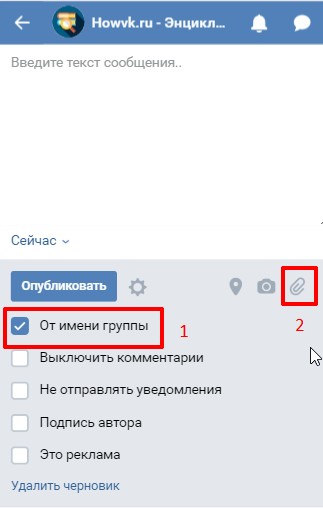
Если вы частенько добавляете на свою стену в ВК различные записи или делаете репосты, то рекомендую прочесть статью как закрепить запись на стене вконтакте, тогда ваш опрос всегда будет располагаться вверху страницы.
Как создать опрос на стене своей странички Вконтакте
Здесь нет ничего сложного. Нам нужно поле для создания записей на своей стене. Ставим на него курсор мыши и в правом нижнем углу нажимаем на ссылочку «Прикрепить». Из выпавшего списка выбираем «Другое».
У нас открывается более полный список, из которого мы выбираем пункт «Опрос»:
В открывшемся окошке вводим тему и варианты ответа. Особых ограничений в количестве вариантов нет. Если поставить птичку возле пункта «Анонимное голосование», то люди, которые будут принимать участие в Вашем опросе останутся неизвестными.
После того, как все поля будут заполненными, нажмите на кнопочку «Отправить»:
В итоге, у вас на стене создастся опрос.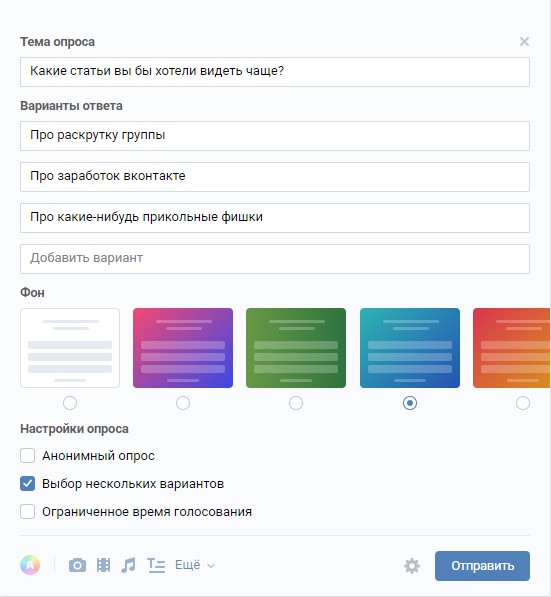 Я заметил некий недочет в этом деле. Кроме названия темы, у нас еще дублируется этот же текст в качестве записи. Смотрится это не совсем красиво. У нас есть возможность исправить такую «пакость». Подводим мышку в правый верхний угол и жмем на «карандашик», который у нас символизирует кнопку «Редактировать».
Я заметил некий недочет в этом деле. Кроме названия темы, у нас еще дублируется этот же текст в качестве записи. Смотрится это не совсем красиво. У нас есть возможность исправить такую «пакость». Подводим мышку в правый верхний угол и жмем на «карандашик», который у нас символизирует кнопку «Редактировать».
Удаляем либо изменяем дублированную фразу и нажимаем на кнопочку «Сохранить».
Как создать опрос в группе ВК
На стене группы
Делается это точно таким же образом, как и на стене странички. Вы точно так же ставите курсор на поле добавления записи и прикрепляете туда опрос. Еще раз дублировать порядок действий смысла не имеет:
Добавляем к обсуждению в группе
Помимо того, что мы можем добавлять опросы на стену группы, Вконтакте есть возможность вставлять их в новые обсуждения либо в уже существующие.
Вставляем в новое обсуждение
Для этого жмем на кнопочку «Добавить обсуждение»
В открывшемся окошке в правом нижнем углу кликаем на кнопочку «Прикрепить» и из выпавшего меню выбираем пункт «Опрос»
У нас появляются дополнительные поля, в которые мы можем ввести тему и варианты ответов:
Вставляем в существующее обсуждение
Нажимаем на обсуждение. Во вкладке «Просмотр темы» в правом верхнем углу нажимаем на кнопочку «Редактировать» и выбираем пункт «Прикрепить опрос».
Во вкладке «Просмотр темы» в правом верхнем углу нажимаем на кнопочку «Редактировать» и выбираем пункт «Прикрепить опрос».
Создание в мобильном приложении Вконтакте для Андроид
Жмем на стене на ссылочку «Новая запись»:
У нас открывается окошко для составления новой записи. Нажимаем на значок скрепочки, это означает кнопку «Прикрепить»:
Из выпавшего списка выбираем «Опрос»:
После заполняем название и варианты ответов, а также указываем или не указываем анонимность опроса.
А на этом сегодня все. Опрашивайте своих подписчиков и друзей.
Как сделать опрос в ВК группе
Home » ВКонтакте » Опросы в группах ВК: как создать и для чего использовать
Опросы в группах ВКонтакте позволяют повысить вовлечённость участников сообщества.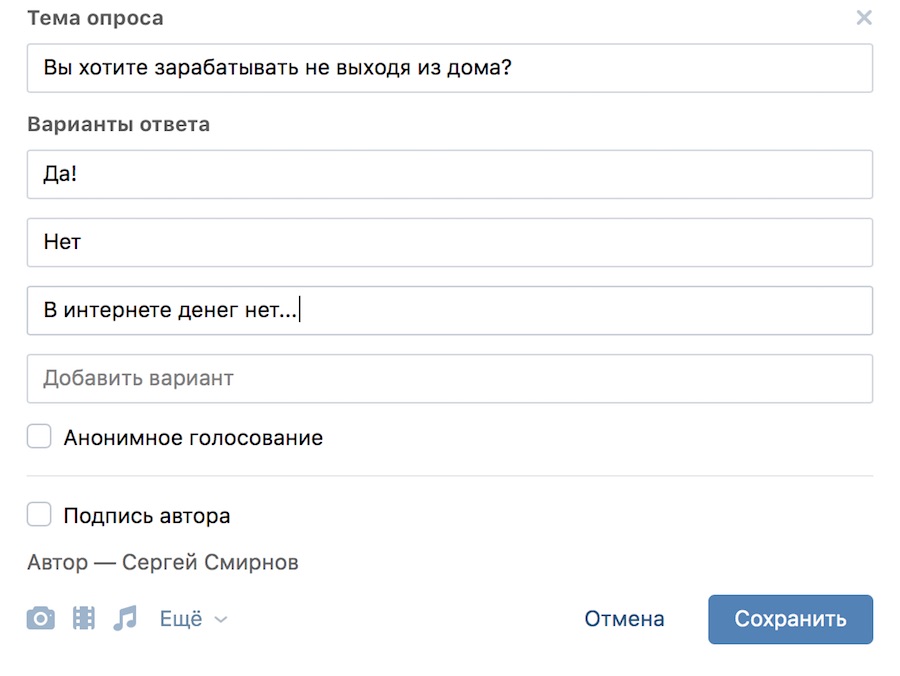 При помощи этого инструмента можно узнать мнение целевой аудитории о качестве публикуемого контента и наиболее интересующих их темах. О том, как сделать опрос в ВК группе, знают не все, либо не все понимают их значимость. Теряется важнейшее преимущество – вы не знаете, что нравится вашим пользователям – статьи, картинки или видео.
При помощи этого инструмента можно узнать мнение целевой аудитории о качестве публикуемого контента и наиболее интересующих их темах. О том, как сделать опрос в ВК группе, знают не все, либо не все понимают их значимость. Теряется важнейшее преимущество – вы не знаете, что нравится вашим пользователям – статьи, картинки или видео.
Также, опросы позволяют повысить количество продаж. Одним из примеров грамотного использования опросов является сообщество, занимающееся продажей рюкзаков.
Пример грамотного использования опросов ВКонтакте
Администраторы магазина публиковали фотографии своих товаров. Основной упор был сделан на туристические рюкзаки Группа активно продвигалась с помощью таргетированной рекламы. В качестве целевой аудитории были выбраны люди, занимающиеся активными видами отдыха.
За несколько месяцев продвижение было выявлено, что доход от продаж с трудом покрывает затраты рекламу. Чтобы узнать причину столь низкого показателя конверсии был создан опрос, целью которого было выяснить, какой вид рюкзаков является более востребованным у целевой аудитории.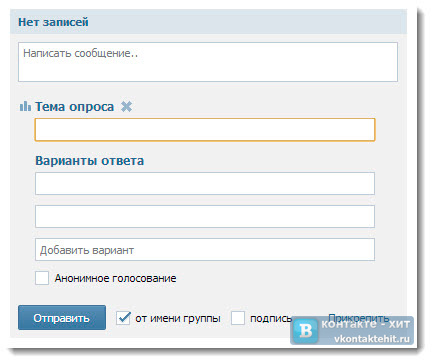
В нем участвовали следующие виды рюкзаков:
- туристические
- экспедиционные
- тактические
- спортивные
Все эти виды товаров находились были в наличии интернет магазина. Опрос длился 2 недели. Новые участники также принимали в нем активное участие.
В результате, более 70% голосов было отдано экспедиционным рюкзакам. Это означало, что администрация занималось активным продвижением группы товаров, которая менее всего интересовала ее потенциальных покупателей.
На основе этих данных сообщество полностью изменило направление своего контента. В паблике начали публиковаться посты с предложением купить экспедиционные рюкзаки. Результат не заставил себя ждать, продажи выросли в 3 раза уже через месяц смены стратегии продвижения.
Создание опросов ВКонтакте
Как сделать опрос в группе ВК? Для этого зайдите в свое сообщество ВК. В разделе создания записи нажмите на кнопку «Ещё».
В всплывшем меню выберите элемент «Опрос».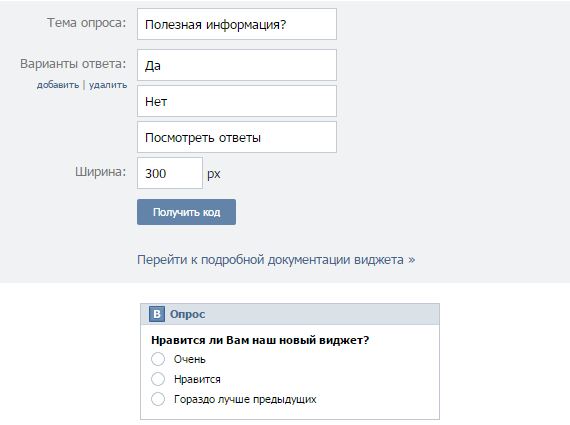
После этого откроется шаблон для создания вашего опроса.
Введите название темы. В качестве примера зададим вопрос о том, какая операционная система лучшая.
Ниже расположены разделы для создания вариантов ответов. Впишем туда названия ОС: Windows, Linux, MacOS.
можно добавить вариант ответа
Далее вы можете создать анонимное голосование. В этом случае участники не смогут увидеть, кто за какой вариант ответа отдал свой голос.
На этом создание голосования закончено. Жмите на кнопку «Отправить».
После этого запись появится на стене вашей группы ВКонтакте.
Как только появятся первые голоса вы можете посмотреть небольшую статистику голосования. Для этого нажмите на любой из вариантов и откроется новое окно.
Здесь показано количество проголосовавших людей. При наличии большого количества участников вы можете отсортировать их по следующим параметрам:
- Показать голоса только из одной страны: России, Беларуси, Украины, Казахстана и т.
 д. Этот параметр зависит от географии людей, принявших участие в голосовании.
д. Этот параметр зависит от географии людей, принявших участие в голосовании. - Отсортировать людей по возрасту.
- Показывать голоса только женщин и мужчин.
Любой опрос можно опубликовать на стороннем сайте. Сделать это очень просто. Для этого нажмите на кнопку «Получить код» в нижнем правом углу созданной вами публикации.
Перед вами откроется небольшое окно с кодом.
Вставьте его в любую часть своего сайта и голосование будет доступно и на нем. Все данные будут также зафиксированы в вашей группе. Эта функция очень полезная для необходимости масштабирования своих голосований и получения большего количества мнений со стороны целевой аудитории.
Для создания подобного рода публикаций с мобильных устройств нужно:
- Зайти на мобильную версию ВК.
- Открыть свое сообщество.
В разделе создания записей нажать на иконку скрепки, которая отвечает за прикрепления дополнительных файлов и функций к публикуемым записям.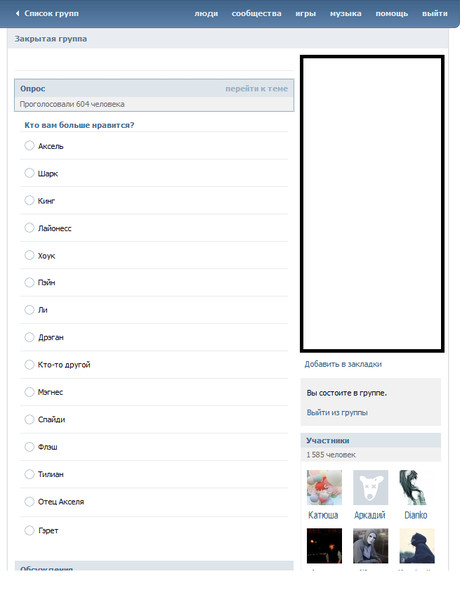
В новом окне выбрать пункт «Опрос».
Начать его создание написав название темы и варианты ответов.
На этом процесс создания голосования на мобильных устройствах завершен.
Какой тип голосования выбрать
Как вы уже успели заметить, существует два вида голосований: публичное и анонимное. Чтобы сделать правильный выбор в пользу того или иного типа, нужно рассмотреть каждый из них.
Публичное голосование используется тогда, когда вам нужно собрать какие-либо данные о вашей аудитории. В их число входят: возраст, пол и география.
Анонимный опрос используется в том случае, когда вам нужно узнать мнение ваших участников по какой-либо теме. Главным преимуществом данного типа является то, что количество участников в анонимном голосовании будет в разы больше чем в публичном, ведь не все люди хотят «светить» свои аккаунты в опросах.
Возможные проблемы опросов ВКонтакте
Несмотря на простоту создания голосования в ВК, необходимо более подробно рассмотреть возможные проблемы при создании опроса, чтобы избежать их в дальнейшем.
Малое количество голосов
Очень распространенная проблема. Даже в сообществах с тысячами подписчиков в опросах принимают только 2-3% пользователей от общего количества.
Основной причиной этой проблемы является то, что люди совершенно не заинтересованы в том, чтобы отвечать на какие-либо вопросы в голосовании. Чтобы повысить вовлеченность пользователей нужно создавать по-настоящему интересные опросы для вашей целевой аудитории.
Нет никакого смысла в женской группе делать голосование на тему того, спиннинг какой модели подходит лучше для зимней рыбалки.
Создайте ощущение того, что мнение каждого участника по-настоящему важно, что от их выбора будет что-то зависеть.
Итог
В итоге, стоит отметить, что опросы – очень эффективный способ повысить вовлеченность пользователей в «жизнь» сообщества, а также отличный метод, чтобы лучше узнать свою целевую аудиторию.
С помощью этого простого инструмента можно узнать, что именно интересно участникам вашей группы, спросить их мнение по поводу дальнейшего развития паблика.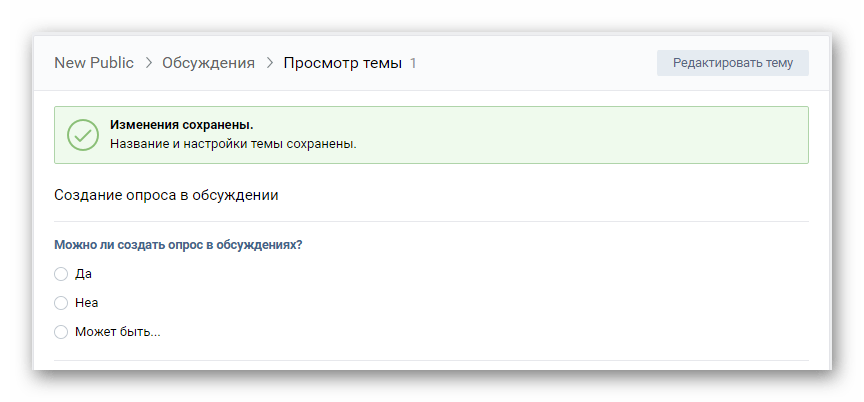 Благодаря полученным данным из голосования вы либо убедитесь в правильности своей стратегии продвижения, либо полностью измените ее направление.
Благодаря полученным данным из голосования вы либо убедитесь в правильности своей стратегии продвижения, либо полностью измените ее направление.
Оцените текст:
Автор публикации
Комментарии: 95Публикации: 268Регистрация: 15-05-2014
Как сделать соц опрос в контакте. Как сделать опрос в группе вконтакте
Для создания и управления опросами нужна регистрация в Google.
Можно выйти на создание опроса из Гугл Диска. Главная страница
Google — кнопка Приложения в правом верхнем углу — Диск
.
На странице Гугл Диска нажимаем кнопку Создать —
Google Формы
.
Открывается страница создания своего опроса.
Указываем название опроса и даем пояснения для опрашиваемых
Блоки типа «Новая форма», «Описание формы» и аналогичные редактируются при клике левой кнопки мыши в них: щелкните по заголовку и введите свое название. Давайте в качестве учебной задачи создадим опрос школьников и родителей.
Давайте в качестве учебной задачи создадим опрос школьников и родителей.
Укажем заголовок — новая
форма
, который будет отображаться в качестве заголовка на странице с опросом, а также описание опроса
, которое поможет пользователям сориентироваться в опросе — напишите, для чего предназначен опрос, как с ним работать или другую информацию для опрашиваемых. Поле Описание формы
можно оставить пустым.
Создаем первый вопрос
Если в вопросе нужен вариант ответа, при котором опрашиваемый сам впишет слово — выберите вариант ответа Другое
— справа от формы ввода варианта ответа.
Появится такой вариант ответа.
Если какие-то ответы нужно удалить
, то нажмите крестик справа от варианта ответа.
Если нужно изменить последовательность вывода вариантов ответа, то «схватите» мышью значок с точками и, удерживая, потяните вниз или вверх.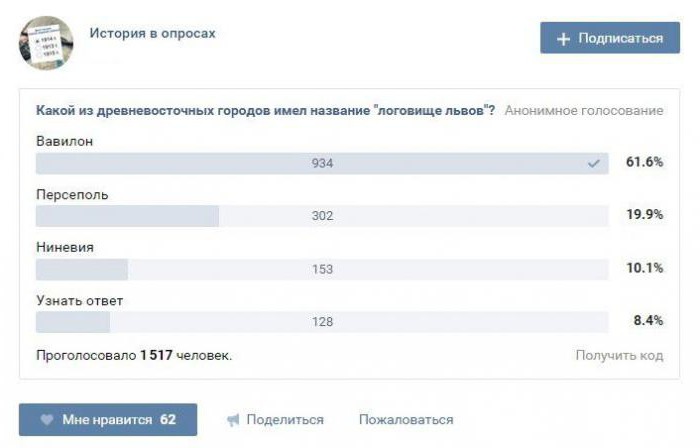 Отпустите кнопку мыши в нужном месте.
Отпустите кнопку мыши в нужном месте.
Если этот вопрос обязательный для отвечающего, поставьте галочку Сделать этот вопрос обязательным
.
Если вопрос создан, нажимаем кнопку Готово
. Вопрос будет отображаться как готовый вопрос формы, а не в виде для редактирования.
Перейти к созданию следующего вопроса можно также нажав кнопку Добавить элемент
.
Как отредактировать созданный вопрос?
После нажатия кнопки Готово
вопрос отображается уже как готовый вопрос, на который можно отвечать. Чтобы вернуться к редактированию этого вопроса, наведите курсор мыши на вопрос и в правом верхнем углу нажмите кнопку Изменить
с изображением карандашика или просто щелкните в центре опроса.
Расширенные настройки вопроса
Можно также воспользоваться расширенным настройками вопроса, для этого нажмите кнопку Расширенные настройки
. Для вопроса с одним вариантом ответа есть возможность перемешать ответы
.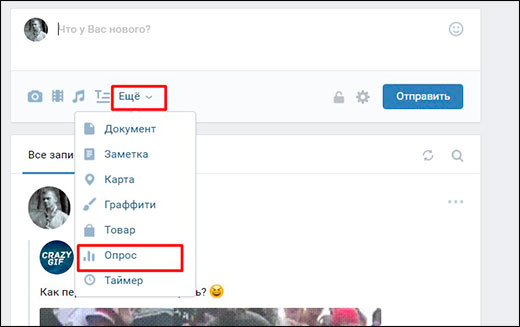 В других типах опроса доступы другие расширенные настройки.
В других типах опроса доступы другие расширенные настройки.
Перемешивать ли ответы?
Как показывает практика, тот ответ, что показывается выше, часто становится самым популярным в то время, как если на первом месте показывать другой ответ той же аудитории, то популярным становится уже другой ответ. Поэтому для получения более объективных ответов лучше перемешивать варианты. При открытии опроса Гугл сам будет перемешивать ответы для каждого опрашиваемого.
Какие типы вопросов есть в Гугл Формах?
- Текст
— небольшое текстовое поле длиной в одно-два слова, но не более предложения. Опрашиваемому нужно будет ввести текст с клавиатуры.
- Текст (абзац)
— блок текста длиной более одного предложения. Опрашиваемый сможет вводить достаточно длинный текст.
- Один из списка
— опрашиваемый выбирает один вариант из представленного списка ответов или вводит вписывает свой ответ. - Несколько из списка
— опрашиваемый сможет поставить галочки у любого числа приведенных ответов.
- Раскрывающийся список
— отличается от Одного из списка
тем, что отображается только один вариант ответа, нужно нажать на стрелочку, чтобы увидеть все варианты ответов и выбрать один из них.
- Шкала ответов
— хорошо подходит для того, чтобы опрашиваемый выразил степень своего согласия / не согласия с вопросом. Можно сделать шкалу от 0/1 до 10, и задать текстовое описание крайних значений.
- Сетка
— похожа на шкалу, но позволяет разом задать несколько вопросов по теме с одинаковыми шкалами ответов.
- Дата
— тип опроса, который позволяет опрашиваемому легко ввести дату, а вам в дальнейшем проанализировать ее.
- Время
— аналогично дате: опрашиваемый может ввести время — точное время или продолжительность.
Вы можете выбирать любые типы вопросов в рамках одного опроса.
Как удалить вопрос или добавить новый?
Добавить новые вопросы можно, нажав кнопку Добавить элемент
.
Удалить вопрос можно, наведя на него курсор мыши и выбрав справа кнопку с изображением корзины — Удалить
.
Вопрос также можно скопировать, если новый вопрос похож на какой-то из ранее созданных, чтобы внести небольшие изменения — нажмите кнопку Создать копию
.
Дополнительные настройки анкеты
Над блоком создания вопросов есть блок редактирования настроек формы.
- Можно включить возможность Показа хода выполнения опроса
— актуально для длинных опросников, чтобы опрашиваемые знали, на сколько вопросов они уже ответили и на сколько еще предстоит ответить. - Только один ответ на человека
— Гугл может проконтролировать это, только если каждый опрашиваемый имеет аккаунт Гугл и вошел на страницу опроса как пользователь. Если вы хотите опрашивать учеников или родителей своего класса регулярно, то можно попросить их зарегистрироваться в Гугле. В остальных случаях это излишнее требование. - Перемешивать вопросы
.
Под вопросами анкеты есть настройки подтверждения прохождения опроса.
- Ответ записан
— сюда вписываете формулировку, которая будет показываться после прохождения опроса. Например: «Спасибо! Ваши ответы помогут нам скорректировать расписание кружков» или «Спасибо! Мы получили Ваши ответы». - Опубликовать и создать общедоступную ссылку на результаты опроса
— если поставить галочку, то все желающие смогут не только отвечать на вопросы, но и просматривать ответы других людей. Если в вашем опросе вводятся персональные данные, то публиковать ответы нельзя. Можно в дальнейшем, самостоятельно проанализировав все ответы, создать обезличенную таблицу или диаграммы и опубликовать на сайте школы или в социальной сети. - Разрешить респондентам изменять ответы после отправки
— если поставить галочку, то после ответа на вопросы опрашиваемые смогут опять зайти на страницу опроса и изменить введенные ответы.
Как опубликовать опрос?
Если вы закончили работать с опросом, его можно опубликовать — для этого нажмите на кнопку Отправить
в нижней части экрана.
Появится окно настройки публикации.
Чтобы опубликовать опрос на странице Гугл
, получить на нее ссылку для дальнейшей передачи опрашиваемым, просто нажмите в блоке Совместный доступ
. Можно предварительно поставить галочку Короткий
URL
, чтобы ссылка на опрос была короче.
Щелкая внутри блока Совместный доступ
, ссылка выделяется автоматически, нужно нажать на клавиатуре комбинацию CTRL + C
для копирования ссылки.
Как встроить опрос в страницу сайта?
Нажмите кнопку Встроить
на предыдущем окне, далее укажите ширину и высоту окна (фрейма), которое будет отображаться на странице вашего сайта, средний размер примерно 500*500 пикселов.
Далее скопируйте HTML код и вставьте его на свой сайт в режиме редактирования HTML-кода. Например, в статьях uCoz при редактировании нажмите Источник, перейдите в нижнюю часть статьи и вставьте HTML-код). Сохраните статью.
Как посмотреть опрос и ответы на него?
В верхней части страницы, на которой создавался опрос, есть кнопки:
- Открыть форму
— для просмотра страницы так, как ее видят опрашиваемые. Можно самому пройти опрос, чтобы протестировать его. - Посмотреть ответы
— открывается таблица, в которую автоматически заносятся все ответы. - Сменить тему
— изменение дизайна страницы с опросом.
- Изменить вопросы
— для возврата к редактированию вопросов анкеты.
Где найти свои вопросы и таблицу с ответами?
Все изменения, которые вы делаете, сохраняются автоматически, дополнительно ничего нигде сохранять не нужно. Все созданные опросы и ответы хранятся на Гугл Диске.
Зайти в свой диск можно с главной страницы Гугл, как мы заходили в начале статьи, чтобы создать новую форму. Все ранее созданные формы можно отредактировать в любое время.
Всем привет!
Продолжим начатую в прошлой статье тему создания анкеты. В этом посте Вы увидите примеры того, как на своем сайте можно сделать полноценный опрос, познакомитесь с различными вариантами его формирования. Для каждого способа подобран свой ряд поясняющих картинок, с помощью которого можно получить представление о степени сложности создания анкеты на своем ресурсе. В общем, с задачей статьи определились, приступаю к ее изложению.
В этом посте Вы увидите примеры того, как на своем сайте можно сделать полноценный опрос, познакомитесь с различными вариантами его формирования. Для каждого способа подобран свой ряд поясняющих картинок, с помощью которого можно получить представление о степени сложности создания анкеты на своем ресурсе. В общем, с задачей статьи определились, приступаю к ее изложению.
Способы создания анкетного опроса на сайте работают по одной простой схеме. Сначала мы формируем анкету различными вариантами, а затем позиционируем ее на своем ресурсе. Последовательность таких действий будет следующей:
- Продумывание тематики опроса, формирование анкеты на бумаге (на компьютере).
- Создание анкетного опроса с помощью выбранного Вами способа реализации.
- Фиксирование готовой анкеты на своем сайте.
Первый этап мы рассмотрели в прошлой статье, поэтому сейчас мы рассмотрим два последующих.
Способы создания опроса для сайта
Сделать опрос для сайта можно разными способами.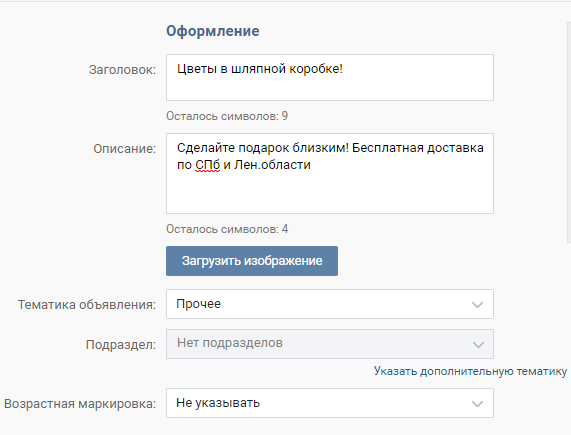 Первый вариант — использование стороннего специализированного ресурса. На нем мы заранее сформулированные вопросы вносим в специальный шаблон, подготавливаем если необходимо нужные ответы. Затем получаем готовую анкету. Остается только внести ее на свой сайт. Рассмотрим пару простых примеров.
Первый вариант — использование стороннего специализированного ресурса. На нем мы заранее сформулированные вопросы вносим в специальный шаблон, подготавливаем если необходимо нужные ответы. Затем получаем готовую анкету. Остается только внести ее на свой сайт. Рассмотрим пару простых примеров.
Составление простого опроса в соцсети ВКонтакте
На мой взгляд, это самый простой и быстрый способ, который подойдет для проведения небольшого анкетирования. Для этого нужно сделать следующие телодвижения:
Входим в свой аккаунт социалки ВКонтакте. Ищем строку «Что у Вас нового?» и кликаем на нее:
После клика появляется всплывающее меню с разными вариантами вставки нового материала. В нем не все позиции высвечиваются, поэтому кликаем на ссылку «Другое» и выбираем вариант «Опрос»:
В итоге получаем специальную форму для проведения анкетного опроса. Для примера я ее уже заполнил, включив в нее закрытые вопросы:
Теперь нам остается всего лишь нажать кнопку «Отправить» и любоваться готовым вариантом анкеты:
Но как правило, большая часть придумываемых анкет не содержит открытых или полуоткрытых вопросов. Поэтому для создания простенькой анкеты вариант из социальной сети Вконтакте подойдет лучше всего.
Как создать Гугл опрос
Более сложные анкетные опросы для своего сайта формируем на специализированных сервисах. В интернете можно найти такие площадки на любой вкус. Вот некоторые из них — pollservice.ru, rupoll.com.
Функционал у них солидный — сервисы могут выполнить анкеты почти любой сложности. Рассмотрим один из самых популярных в Рунете способ создания анкеты с помощью сервиса Google Drive (drive.google.com).
Для создания анкеты в Google Drive (Диск Гугл по-русски) нужно войти в свой аккаунт и выбрать нужный сервис. Как вариант, после входа просто прописываете урл Google Drive. В итоге у Вас появляется стартовый экран, в котором в левом меню выбираем позицию «Форма»:
Благодаря пункту «Расширенные настройки» можно добавить для вопросов анкетного опроса различные элементы. Это могут быть и выпадающие списки, и добавление изображений и видеороликов, и новые стили оформления текста и т.д.:
Благодаря этому дополнительному функционалу, опрос на Гугл Диске можно превратить в полноценную креативную анкету на любой вкус. Да и задачи таким образом можно выполнить любые — Google Drive позволяет вписать в анкету любые варианты вопросов.
В итоге, затратив пару минут на составление вопросов, получаем готовую. анкету:
Немного слов про настройки будущих анкет, созданных в Гугл Диске. Они есть и отвечают за следующие аспекты работы респондента с анкетой:
Рассмотрим их подробнее.
- Показ ссылки для повторного заполнения в большинстве случаев не нужен — редки случаи, когда нужно получить второй ответ от одного и того же респондента.
- Вариант публикации ссылки с результатами опроса нужен в том случае, когда исследование не требует закрытого подсчета всех данных.
- Разрешение респондентам менять свои ответы бывает полезно, если анкетный опрос или сложен по теме, или заставляет респондента пересматривать свои ответы после пройденного анкетирования.
Заключительным этапом работы с формированной формой является ее сохранение. Ее можно отправить на свою электронную почту или закинуть в Гугл Документ:
А еще можно показать готовую анкету на своем сайте. Об этом сейчас и поговорим.
Как сделать опрос на сайте
Последний штрих в проведении опроса на своем ресурсе — это вставка уже подготовленных анкет. Существуют следующие способы реализации данной задачи:
- создание на своем сайте ссылки на готовый анкетный опрос
- внедрение формы готовой анкеты на страницу сайта путем вставки кода;
- формирование анкеты и ее отображение с помощью плагина (скрипта).
Теперь рассмотрим каждый вариант отдельно, с учетом уже вышеперечисленных примеров создания анкеты.
Вставка ссылки на страницу с готовой анкетой
Это самый простой вариант реализации анкеты. По указанной нами ссылке читатели нашего сайта переходят на страницу, в теле которой находится созданный анкетный опрос. Сама страница может принадлежать или сервису, в котором создается анкета, или другому нашему сайту, на котором мы хранит свои исследования.
Для своего блога я выбрал второй вариант — у меня есть другой блог, который содержит все придуманные мной недавние анкеты. Вот пример ссылок, идущих на пару моих опросов. Они находятся в последнем дайджесте и выполнены в виде баннера:
Вставка кода готовой анкеты
Этот вариант тоже не представляет большой сложности — достаточно получить специальный код и вставить его с помощью редактора на нужную страницу своего ресурса. Вот пример такого кода для вставки готового опроса, созданного Вконтакте:
Данный код можно получить при отправки созданной анкеты на публикацию в заметку своего аккаунта (смотрите на одной из картинок выше).
Вариант вставки кода из Google Drive аналогичный:
Если вставить данный код, то на выходе получается милая анкетка:
Создание анкеты с помощью плагина (скрипта)
С помощью данного способа, анкета формируется путем инструментария специального плагина (скрипта), установленного на сайте. Таких плагинов для CMS WordPress существует достаточное количество. Но мы не будем рассматривать каждый по отдельности — это не задача этой статьи.
Функционал таких плагинов позволяет сделать анкету и внедрить ее в тело конкретной статьи или оформить опрос в виде виджета. Я раньше пользовался таким способом, клепал небольшие опросики с одним закрытым вопросом. Приведу результаты анкетирования двух опросов:
На этом краткий экскурс на тему создания анкетного опроса на своем сайте завершен. В последней третьей части я расскажу о том, как сделать профессиональный опрос с помощью специального скрипта.
С уважением, Ваш Максим Довженко
На каждой стене ВКонтакте можно создать какой-либо опрос, и все ваши подписчики в нем смогут охотно участвовать. Этим методом можно поднять активность в группе или паблике.
Очень может быть, что человек только недавно завел свою группу и теперь хочет создать опрос на какую-либо тему. Кажется с первого взгляда, что здесь не возникнет никаких проблем. На самом деле, чтобы создать опрос, необходимо воспользоваться всего парой кнопок, после этого обсуждение будет опубликовано.
В данной статье мы расскажем вам, как правильно оформить и разместить опрос в группе. Данная тема будет особенно актуальна для тех, кто впервые открыл свою группу и еще не до конца ознакомился со всем встроенным функционалом.
Как создать опрос в группе ВКонтакте?
Существует всего 2 основных способа публикации опроса в группе. Кстати, обратите внимание, что опрос можно добавлять как в своей группе, так и на чужой странице в сообществе, где вы являетесь подписчиком. Итак, создать опрос или голосование в сообществе вы можете либо на собственной странице ВКонтакте, после чего закрепить его в меню, либо можно создать опрос в обсуждениях, и только после этого добавить на главную страницу группы.
Рассмотрим более детально каждый из предложенных способов. Во-первых, чтобы начать создавать опрос, необходимо зайти в собственную группу. Или зайти в группу, подписчиком которой вы являетесь.
Как правильно создавать опрос
Каждый пользователь ВКонтакте имеет представление о том, как правильно осуществить запись на стене через кнопку “Написать сообщение”. Чтобы создать опрос в группе ВКонтакте, необходимо в правом углу нажать кнопочку “Прикрепить”. Потом вам необходимо будет выбрать из предложенного списка “опрос”. Перед вами возникнет окно, где потребуется заполнить объект интересующего опроса. А ниже будут предложены вариации ответов, как в тестовом задании.
Как просто создать паблик во Вконтакте
Чтобы пользователи не знали, кто какой ответ выбрал, можно поставить галочку “анонимное интернет-голосование”. Также есть возможность прикрепить фотографию к голосованию. Для этого в правом уголке записи необходимо выбрать пункт “закрепить”, и далее выбрать необходимое фото из открывшегося списка. Когда все действия будут завершены, выберите опцию “Создать опрос”.
Через некоторое время на стене сообщества возникнет новое интернет-голосование. Теперь все участники сообщества смогут дать ответ на ваш вопрос. Но здесь имеются и свои минусы.
По мере возникновения новых записей на стене, ваш опрос может исчезнуть с первых позиций. Чтобы такого не произошло, его просто необходимо закрепить в меню. После этого его смогут увидеть все участники группы на первом месте среди всех прочих записей на стене. Опрос будет на первом месте до тех пор, пока его не удалит администратор сообщества.
7 секретов тизерной рекламы
Чтобы закрепить опрос на стене, необходимо нажать на его название, после чего возникнет новое окно. Далее необходимо нажать на кнопочку “закрепить” под записью. Теперь этот опрос будет виден всем желающим в самом верху группы.
Видео-лекция о заработке в Интернете
А если у администратора имеется свой сайт, то такое голосование можно разместить прямо там. Для этого необходимо выбрать пункт «получить код», а в возникшем окне нужно будет скопировать HTML код, который необходимо вставить на собственный сайт.
Каким образом добавляется опрос в обсуждения группы
Как считают многие админы, опросники необходимо добавлять именно в пункт обсуждения. Здесь будет рассмотрено, как правильно это сделать.
Минус заключается в том, что этот опрос будет находиться только в обсуждениях.
Видеокурс по заработку в Сети
Рекомендуем курс по заработку в интернете:
Узнайте более 50 способов заработать в интернете, включая способы заработка на соцсети ВК
Если автор захочет, чтобы его опрос сразу бросался в глаза, то его необходимо добавить на главную страницу. Чтобы осуществить это действие, необходимо в настройках опросника выбрать подпункт «главное». Теперь опрос появится на главной странице. Также у подписчиков и посетителей страницы имеется возможность сделать репост вашего опроса к себе на страничку.
Если в группе будут добавляться интересные и актуальные опросы, то это сделает группу намного ярче и привлекательнее.
Не требуется создавать каждый день новые опросы. Как правило, их необходимо создавать примерно раз в неделю. Это даст возможность всем подписчикам ответить на вопросы. Будет очень хорошо, если данный опрос вызовет споры и комментарии. Тогда действительно от опроса будет социальная польза.
Создать опрос – что может быть проще?
- Сегодня существует как минимум три способа создать опрос в Интернете. Первый способ и самый простой способ – это заказать функцию web-мастеру или компании, которая создавала и раскручивала сайт или блог. Главное – опрос сделают качественно и быстро. Однако это потребует финансовых затрат.
Следует также помнить, что многие имеют специальную программу, которая позволяет постоянно обновлять контент на сайте без необходимости обращаться к разработчику. Многие программы имеют опцию «создать опрос» (или голосование). Это в равной степени касается и блогов, которые размещены на специальных сервисах (например, LiveJournal). При добавлении записи в такие блоги можно функцию «добавить голосование».
- Второй способ – это создать опрос «вручную» с помощью специальных программ (например, LimeSurvey, Sad But True, Advanced Poll и т.д.) Преимущество таких программ состоит в большом количестве специальных функций, например, технологии вызова на главной странице . Однако человеку, который не знаком с веб-программированием, непросто будет разобраться в программах.
- Третий способ. Сегодня существует множество специальных веб-ресурсов, предлагающих владельцам сайтов и блоггерам создать опрос в режиме он-лайн, а затем скопировать Html-код себе на страницу или в блог. Для этого нужно лишь ввести вопросы, варианты ответа. Среди недостатков такого способа можно отметить отсутствие возможности свой дизайн, а также ограничение по количеству вариантов ответа.
С чего начать создание опроса?
Прежде всего, следует определиться с самим опросом. Сформировать вопрос и варианты ответа, а также определиться, нужно ли дать участникам опроса возможность проголосовать сразу за несколько вариантов ответа. На следующем этапе нужно решить, какой способ создания опроса подойдет владельцу сайта или блога.
Владельцам сайтов также следует подумать о том, хотят ли они, чтобы опрос высвечивался на главной странице веб-ресурса (или, как вариант, на всех его страницах). Стоит также определить, давать ли возможность участникам опроса и/или посетителям сайта или блога прокомментировать сам опрос и его результаты.
На что следует обратить внимание при создании опроса?
Во-первых, на возможность защиты от повторных голосований (проверка IP- и cookies). Это важная функция, которую предусматривают даже некоторые веб-ресурсы, создающие опросы в режиме он-лайн. Она предохраняет опрос от искусственного накручивания результатов голосования одним или несколькими -пользователями.
Во-вторых, возможность выбора участниками опроса одного варианта ответа или же наоборот возможность многовариантных ответов. В-третьих, возможность создать уникальный дизайн голосования, возможность добавить неограниченное количество вариантов ответов.
Одною из важных опций является возможность или наоборот участникам опроса его результаты (общее количество проголосовавших, количество голосов, отданных за тот или иной вариант) до или после голосования.
Как создать опрос тем интернет-пользователям, у которых нет своего сайта или блога?
Существует ряд специальных веб-ресурсов, предоставляющих возможность разместить свой опрос, а также ознакомиться с опросами других пользователей и принять в них участие. Преимуществом такого способа является высокая посещаемость таких ресурсов. Однако, как правило, они не дают возможности обсудить вопрос с голосовавшими.
Теперь каждый может создавать на свой выбор: Открытые опросы или Анонимные! В открытых опросах каждый человек или участник группы может просмотреть статистику голосования и узнать о том, кто голосовал и за какой ответ.
Раньше вы могли видеть только количество голосов, которые были отданы за тот или другой вариант. Открытые голосования создаются по умолчанию, но так же есть возможность поставить «галочку» и сделать любое создаваемое голосование анонимным. Анонимность это — дополнительная функция.
Что бы определить тип голосования и решить будете вы в нем участвовать или нет. Для этого обратите внимание на надпись справа от заголовка опроса, там указано, какого вида это голосование: «Анонимное голосование» или «Открытое голосование».
Все опросы визуально одинаковы и ничем не отличаются, но стоит лишь навести курсор мышки на любой вариант для голосования, и вы сразу же увидите картинки (аватарки) первых шести пользователей которые уже проголосовали за него. Если нажмете на количество голосов в опросе — сможете просмотреть более подробную информацию обо всех участниках.
Создать открытое голосование
На стене открываем выпадающее меню через кнопку «Еще» и выбираем пункт «Опрос». Вводим тему опроса или вопрос, заполняем варианты ответов и жмем на кнопку «Отправить».
Там же можно добавить и дополнительное поле с вариантом ответа или стереть введенные данные.
Есть возможность прикрепить к опросу видео, изображение, аудио, граффити, отметку на карте и документ. Если установить соответствующую галочку, то можно создать опрос анонимно, но об этом мы расскажем . Возможность сделать опрос с фотографиями значительно добавил этому инструменту популярности.
Созданная запись будет отображаться в новостной ленте у подписчиков так, как и все остальные. Её также, как и все остальные можно закрепить на стене, отредактировать, лайкнуть, прокомментировать или поделится с друзьями. Запостить его можно как от своего имени, так и от имени сообщества вставив свою подпись.
Стоит также отметить, что после того как он был опубликован, возможности сделать из него анонимное уже не получится.
Над самим опросом можно разметить еще сообщение с предысторией или просьбой. В итоге, все будет выглядеть примерно так, как на изображении ниже.
Статистика по проголосовавшим
Оба варианта имеют небольшие отличия в формировании статистических данных. Каждый из них мы здесь подробно рассмотрим.
Открытое
Кликнув по вкладке «Все варианты» мы сможем просмотреть расширенную статистику и выбрать определенный фильтр для формирования поиска:
- Местонахождение (страна и город) каждого участника опроса.
- Возраст (если он указан у них на странице).
- Можно посмотреть только голоса женщин или только мужчин.
Кликнув по одному варианту откроете список всех страниц выбравших его.
Закрытое
Показывает общее количество проголосовавших за каждый из вариантов, но нельзя увидеть кто именно проголосовал. Это количество можно отсортировать также как и в случае с открытым голосованием: показать голоса женщин или мужчин, задать сортировку по возрасту и городу.
Есть здесь и кнопка «Получить код» для вывода и вставки скрипта в HTML-код сайта. Лайки, количество просмотров, счетчик с репостами и комментами.
Создать анонимное голосование
Процесс создания такой же, как и открытого, только при создании ставим галочку «Анонимное голосование».
Как создать опрос «ВКонтакте» с компьютера и с телефона
В социальных сетях пользователи могут участвовать в разных публичных обсуждениях, выражая свое мнение и оставляя комментарии под постами, фотографиями и другими материалами, что публикуются на личных страницах других людей и в сообществах. Для этого здесь также разработаны специальные опросы, в которых можно быстро проголосовать за один из понравившихся вариантов.
Опросы «ВКонтакте» могут быть:
- Анонимными или публичными;
- С возможностью выбора одного или нескольких вариантов;
- С установленным заранее временем завершения опроса;
- В классическом оформлении и с особой обложкой.
Как создать опрос «ВКонтакте» на компьютере?
Добавлять опросы в полной компьютерной версии сайта проще всего. Создавать их можно в постах на своей личной странице, либо в сообществах, причем оба варианта практически идентичны, а потому мы рассмотрим здесь конкретно процесс создания опроса в группе. Для этого сначала нужно перейти в администрируемое сообщество (либо в такую группу, где открыта стена для всех), чтобы начать создавать новый пост. В области создания новой записи нужно раскрыть меню «Еще» и выбрать здесь пункт «Опрос».
Далее появится окно создания опроса. В графе «Тема» нужно ввести заголовок (это может быть, например, вопрос, который будет задаваться участникам опроса), а далее можно указать несколько вариантов ответа. Чтобы создать еще один вариант, нужно просто нажать на поле «Добавить вариант» и написать ответ.
В разделе «Фон» по умолчанию выбран первый пункт, то есть классическое оформление опроса, но здесь также можно выбрать одно из дополнительных цветных оформлений.
В разделе «Настройки опроса» при выборе первого пункта можно сделать этот опрос анонимным, то есть никто не сможет посмотреть, за какие варианты голосовали конкретные участники (по умолчанию опросы создаются публичными). Также здесь можно отметить пункт, который позволит голосовать сразу за несколько вариантов.
Последний пункт позволяет настроить время завершения опроса: если он будет отмечен, появится возможность установить точную дату и время, после которого голосовать в этом опросе больше не получится. Чтобы опубликовать этот опрос, достаточно просто нажать на кнопку «Отправить».
Обратите внимание!
В опросе может быть установлено до десяти вариантов ответов.
При настройке опроса можно также пролистать все варианты в разделе «Фон» и нажать на «+», чтобы добавить свой собственный уникальный фон. Появится специальное окно для загрузки изображения, в котором потребуется нажать на кнопку «Выбрать файл».
Обратите внимание!
В качестве изображения должны использоваться такие картинки, у которых размер больше 510×200 пикселей. При этом разрешено загружать JPG, GIF или PNG-файлы.
После того, как картинка будет добавлена, появится новый вариант оформления, который будет автоматически отмечен. Чтобы опубликовать новый опрос, останется только нажать на кнопку «Отправить».
Новый опрос сразу же появится в этой записи (если ее публикация не была запланирована по таймеру на более позднее время). Чтобы посмотреть информацию об ответах и об участниках опроса, нужно просто нажать на кнопку «Проголосовало … человек».
В открывшемся окне можно изучить статистику по каждому конкретному варианту опроса и посмотреть всех его участников (если опрос публичный). Также здесь можно смотреть ответы участников из конкретных регионов, с разными возрастами и полами, настраивая соответствующие параметры.
Как создать опрос «ВКонтакте» в приложении?
Пользователи официального мобильного приложения тоже могут участвовать и создавать новые опросы на своих страницах и в сообществах. Для этого в окне создания нового поста следует нажать на кнопку с тремя точками в нижней части и выбрать в выпадающем списке вариант «Опрос».
Далее нужно установить сначала название нового опроса, после чего указать варианты ответов (можно добавлять дополнительные варианты, нажимая на соответствующую кнопку). Также здесь можно установить один из стандартных вариантов оформления опроса, а в разделе «Параметры» указать галочки над соответствующими пунктами, если опрос должен быть анонимным, с возможностью выбора нескольких вариантов и с точным временем завершения голосования. Для публикации нового опроса нужно просто нажать на кнопку с галочкой в правом верхнем углу.
Прокрутив все стандартные варианты оформления в разделе «Фон», можно добавить свой уникальный, нажав на иконку с фотоаппаратом.
После добавления новой картинки ее можно сначала изменить (кнопка «Редактировать»). Для установки ее фоном опроса достаточно просто нажать на кнопку «Прикрепить».
После этого добавленный фон появится в соответствующем разделе и будет автоматически выбран. Для добавления опроса к посту нужно просто нажать на кнопку с галочкой.
Далее пользователь снова появится в окне добавления нового поста, где можно дополнительно к опросу ввести текст записи и добавить другие материалы. Для окончательной публикации следует снова нажать на кнопку с галочкой.
После того, как пост с опросом будет добавлен на стену, пользователь может нажать на кнопку «Проголосовало … человек», чтобы посмотреть полную информацию об участниках и выбранных вариантах.
Если это публичный опрос, можно будет посмотреть полный список тех людей, что приняли участие в опросе. Чтобы особым образом отфильтровать их отображение, можно нажать на кнопку параметров в правом верхнем углу, после чего можно указать регион, пол и возраст тех людей, ответы которых следует отобразить, после чего требуется нажать на кнопку «Показать результаты».
Как создать опрос «ВКонтакте» в мобильной версии сайта?
Пользователи сайта m.vk.com тоже могут прикреплять опросы к своим постам. Для этого в окне создания новой записи нужно сначала нажать на кнопку со скрепкой для вызова меню дополнительных вложений.
Здесь следует выбрать пункт «Опрос».
В следующем окне сначала потребуется дать название этому опросу, после чего указать требуемые варианты ответов (для добавления новых вариантов нужно просто нажать на «Добавить»). Далее нужно указать один из фонов (по умолчанию стоит стандартное оформление опроса), а также отметить требуемые пункты в разделе «Параметры» (например, если нужно сделать опрос анонимным).
Если прокрутить список фонов вправо, можно добавить уникальное оформление со своей картинкой.
После того, как изображение будет добавлено, появится новый пункт в оформлении, который будет автоматически отмечен. Чтобы добавить этот опрос к посту, нужно просто нажать на кнопку с галочкой сверху.
Обратите внимание!
Цвет фона опроса при уникальном оформлении будет подстраиваться под ту картинку, которую добавит пользователь.
Далее пользователь попадет снова в окно публикации поста, где можно добавить текст и другие вложения. Чтобы создать запись с этим опросом, достаточно просто нажать на кнопку «Опубликовать».
Опрос появится в опубликованной записи, а чтобы посмотреть статистику по нему, следует нажать на «Проголосовало … человек».
Если это публичный опрос, можно ознакомиться с полным списком участников этого опроса. Чтобы отфильтровать их особых образом, следует нажать на кнопку параметров в верхней правой части.
Здесь можно вывести ответы только по одному определенному региону, а также отфильтровать ответы по полу и возрасту, после чего следует нажать на галочку сверху.
Заключение
Как голосовать, так и создавать свои опросы «ВКонтакте» можно с компьютера и с мобильных устройств, причем в обоих случаях будут доступны все основные функции, которые помогут правильно настроить опрос.
Как сделать опрос | Всё о Вконтакте
Для качественного сообщества в ВК важно периодически разбавлять стандартный контент (посты), вроде простых картинок, видео материалами, ауди записями и конечно же опросами. Все это что бы пользователям не наедало ваша группа и было хоть какое-то разнообразие.
Кстати, во время проведение опросов происходит наибольшая активность аудитории, поскольку все хотят узнать результаты опроса. Репостов под опросами обычно больше, чем под обычной записью.
В ВК создать опрос может каждый.
Делаем опрос в группе ВК
Как сделать опрос
-при добавлении записи наведите на кнопку «прикрепить», а затем нажмите «опрос». Как показано на скриншоте ниже
Дальше все уже интуитивно понятно.
Вам достаточно написать название опроса (что вы спрашиваете у аудитории вашего сообщества) и варианты ответов.
Так же можете поставить галочку «анонимное голосование». Поставив галочку на этом параметре, вы не сможете увидеть кто именно проголосовал за определенный вариант ответа.
Поставив галочку на пункте «подпись» под вашим опросом будет написано ваше имя.
Какой опрос сделать в группе:
-Создать опрос изначально лучше о том, какой контент больше любит ваша аудитория, что бы знать в каком направлении двигаться. Например, если группа посвящена изучению английского, то опрос об английском пойдет лучше, чем о кулинарии.
-Развлекательные опросы имеют большую популярность. Лучше если это будет шуточный опрос на тему вашей группы или паблика.
Теперь, когда вы знаете как создать опрос в группе ВК вам необходимо его закрепить (если конечно цель опроса не развлекательная, а именно выяснить мнение участников сообщества).
Как закрепить опрос в сообществе
-Закрепить опрос можно только если он создан от имени группы. Для этого нужно нажать на время его публикации и кликнуть на кнопку «закрепить».
То же самое касается личной страницы.
В следующей статье мы узнаем как накрутить опрос. Зачем это делать? Ну согласитесь, на первых порах весьма грустно, если в опросе участвовали всего 1-2 человека. На такой опрос гостям группы и кликнуть не хочется, раз никто до этого не заинтересовался.
Поэтому приходится с чего-то начинать. Хотя, лучше просто делать опрос интересным!
Как сделать опрос в вк?
Если вам нужно знать мнение других пользователей, то вы можете создать опрос вконтакте. Довольно распространенная функция.
Сейчас я покажу вам, как сделать опрос в вк.
Оглавление:
- Что такое опрос
- Как создать опрос в вк
- Видео урок: как сделать опрос в вк
- Заключение
Что такое опрос
Это голосование, с определенными вариантами выбора. Пользователи могут оставлять свое мнение, выбирая один из вариантов.
При необходимости, можно сделать голосование закрытым.
Выглядит это вот так.
Как создать опрос в вк
Нам нужно создать новую запись. Либо на своей странице, либо на стене группы (см. как создать опрос в группе в вк). Перейдите к форме, и наведите курсор на ссылку «Еще». В выпадающем меню выберите пункт «Опрос».
У нас откроется форма, в которой нужно заполнить следующие поля:
- Название опроса;
- Варианты выбора;
- Укажите, будет ли голосование анонимным.
Когда все заполните, нажмите кнопку «Отправить».
Ваш опрос будет опубликован, и пользователи смогут начать голосование.
Видео урок: как сделать опрос в вк
Изменения в интерфейсе опросов
Пару слов про обновление интерфейса опросов. В 2018 году этот инструмент был дополнен. Теперь вы можете настраивать внешний вид, выбирая цветовую гамму. А также добавлять пару дополнительных параметров. Давайте разбираться.
Откройте форму создания опроса. Теперь здесь есть раздел с выбором цветового оформления записи. Отметьте подходящий вариант.
Чуть ниже можно сделать ваше голосование анонимным, разрешить выбор нескольких вариантов. А также установить, что опрос действует ограниченное количество времени.
Когда все параметры будут выбраны, нажмите на кнопку «Отправить», для публикации опроса. Внешний вид с текущими изменениями, вы можете посмотреть на картинке ниже.
Заключение
Читайте также:
Опросы хорошо проводить в группе. Так вы существенно повысите активность пользователей. Это благоприятно повлияет на раскрутку группы.
Вопросы?
Вам помогла эта информация? Удалось решить возникший вопрос?
Понравилась статья? Пожалуйста, подпишитесь на нас Вконтакте!
Мой мир
Одноклассники
Google+
Загрузка…
Как создать опрос на Facebook за 7 простых шагов
Вы были бы удивлены, сколько людей нужно выучить или забыть, как создать опрос на Facebook . Фактически, почти 15 000 человек задают этот вопрос в Интернете каждый месяц.
опросы в Facebook могут быть как забавными, так и информативными. Забавно для вашей аудитории и во многих случаях информативно для вас или вашего бизнеса.
Спрашиваете ли вы, что ваши подписчики думают о том, что Apple удаляет Fortnite из App Store, или спрашиваете, какие функции поклонники вашего бренда хотели бы, чтобы вы добавили в следующий раз, опрос Facebook позволит вам быстро получить информацию.
А опрос в Facebook сделать быстро и легко, так что используйте их всякий раз, когда вы думаете о том, что могут думать другие люди.
Вы можете создать опрос на Facebook, чтобы задать вопрос, настроить ответы и позволить людям проголосовать за понравившийся вариант.
В этом примере мы покажем вам, как создать опрос на странице Facebook. Однако вы также можете создать опрос в группе Facebook или в истории.
Имейте в виду, что вам нужно быть администратором или редактором, чтобы создать опрос на странице Facebook.
Присоединяйтесь к сегодняшнему вебинару с Ларри Кимом!
(Или зарегистрируйтесь для бесплатного воспроизведения)
Узнайте все о НОВЫХ инструментах от MobileMonkey до 10X Instagram Engagement с автоматизацией обмена сообщениями.
Как создать опрос на Facebook
Вот , как создать опрос на Facebook :
Если вы используете мобильное устройство или пытаетесь узнать, как создать опрос для группы Facebook или истории Facebook, вы можете найти эти быстрые и простые инструкции здесь:
А теперь подробнее о том, как создать опрос в Facebook с пошаговыми скриншотами.
Шаг №1: Найдите и щелкните вкладку Pages, затем выберите свою страницу
После входа в Facebook найдите вкладку Pages в левой части экрана.
Щелкните вкладку Страницы.
После нажатия на вкладку «Страницы» выберите страницу, для которой вы хотите создать опрос Facebook, щелкнув по ней.
Шаг №2. Перейдите на вкладку «Инструменты публикации»
.
После того, как вы нажмете на страницу, для которой хотите создать опрос в Facebook, вы попадете на желаемую страницу Facebook.
В строке меню в левой части страницы Facebook найдите вкладку «Инструменты публикации».
Щелкните вкладку «Инструменты публикации».
Шаг №3. Нажмите на Create Post
.
После нажатия на вкладку «Инструменты публикации» найдите кнопку «Создать публикацию» синего цвета в правом верхнем углу экрана.
Нажмите кнопку «Создать публикацию».
Шаг №4. Нажмите на многоточие (три точки), затем выберите «Опрос
».
После нажатия кнопки «Создать публикацию» в центре экрана появится всплывающее окно.
Во всплывающем окне нажмите кнопку с многоточием (три точки).
После нажатия кнопки с многоточием найдите параметр «Опрос» с зеленым значком.
Щелкните опцию опроса.
Шаг №5. Введите вопрос, который хотите задать, а для Вариантов 1 и 2 введите параметры своего опроса.
Теперь вы готовы создать свой опрос в Facebook.
Там, где написано: «Спросите что-нибудь…», вы можете ввести вопрос, который хотите задать.
После того, как вы напечатали вопрос, который хотите задать своей аудитории, пора создать различные Варианты, которые ваша аудитория может выбрать в качестве ответов на свой опрос.
Найдите, где написано «Вариант 1» и «Вариант 2».
Введите в эти поля варианты ответа, которые вы хотите предоставить своей аудитории для ответа.
Обратите внимание, что вы можете ввести до 25 символов для каждого варианта ответа в опросе.
Шаг №6. Под параметрами опроса щелкните раскрывающееся меню «1 неделя», чтобы выбрать, когда вы хотите, чтобы опрос завершился (пример: 1 день, 1 неделя, пользовательский)
Когда вы закончите создавать варианты вопросов и ответов для своего опроса, вам нужно будет определить, как долго вы хотите, чтобы опрос продолжался.
Продолжительность опросов в Facebook по умолчанию — 1 неделя.
Если для опроса достаточно 1 недели, вы можете оставить его на 1 неделе. Если вы хотите предоставить аудитории больше времени, чтобы ответить на ваш вопрос в опросе, выберите один из других вариантов.
Возможные варианты продолжительности: 1 день, 1 неделя, Никогда и Пользовательский.
Шаг №7. Нажмите «Поделиться»
Поздравляем! Вы готовы поделиться своим опросом.
Когда вы будете готовы поделиться своим опросом на Facebook, найдите кнопку «Поделиться» в нижней части всплывающего окна.
Нажмите кнопку «Поделиться», чтобы поделиться своим опросом в Facebook.
Как создать опрос на Facebook с мобильного устройства
Надеюсь, вам удалось создать потрясающий опрос в Facebook с приведенными выше скриншотами и указаниями.
Если вы используете мобильное устройство, или вам нужно создать опрос для группы Facebook, или вам нужно добавить опрос в историю Facebook, следуйте пошаговым инструкциям ниже.
Как создать опрос на странице Facebook на мобильном телефоне
- Шаг № 1 .Коснитесь трех вертикальных линий в правом нижнем углу Facebook.
- Шаг № 2 . Нажмите «Страницы», затем выберите свою страницу.
- Шаг № 3 . Вверху страницы нажмите «Опубликовать».
- Шаг № 4 . Прокрутите вниз и нажмите Опрос.
- Шаг № 5 . Введите вопрос, который хотите задать.
- Шаг № 6 . В полях «Вариант 1» и «Вариант 2» введите параметры своего опроса. Вы можете ввести до 25 символов для каждой опции.
- Шаг № 7 . Рядом с полем «Завершение опроса» нажмите раскрывающееся меню «1 неделя», чтобы выбрать, когда вы хотите завершить опрос (например: 1 день, 1 неделя, Пользовательский).
- Шаг № 8 . Коснитесь Поделиться.
Как создать опрос Facebook в группе на мобильном телефоне
- Шаг № 1 . Коснитесь трех вертикальных линий в правом нижнем углу Facebook.
- Шаг № 2 . Нажмите «Группы», затем выберите группу.
- Шаг № 3 . Рядом с «Напишите что-нибудь…» перейдите на вкладку с многоточием в кружке (три точки) и выберите «Создать опрос.”
- Шаг № 4 . Нажмите «Спросите что-нибудь…» и введите свой вопрос.
- Шаг № 5 . Нажмите + Добавить вариант опроса…, чтобы ввести параметры для выбора членами группы.
- Шаг № 6 . Коснитесь значка шестеренки ⛭, чтобы выбрать, хотите ли вы «Разрешить участникам добавлять параметры» или «Разрешить людям выбирать несколько вариантов».
- Шаг № 7 . Нажмите «Опубликовать».
Как создать опрос в Facebook в истории на мобильном телефоне
- Шаг № 1 .В верхней части ленты новостей нажмите «Показать больше», а затем нажмите «+ Добавить в историю».
- Шаг № 2 . Добавьте свое фото или видео. Вы можете нажать на тип истории вверху (например, «Бумеранг») или выбрать фото или видео из фотопленки. Нажмите «Камера», чтобы сделать новую фотографию или видео.
- Шаг № 3 . Коснитесь квадратного значка в правом нижнем углу квадрата, загнутого вверх. Вы найдете его в правом верхнем углу экрана мобильного устройства. Затем нажмите «ОПРОС».
- Шаг № 4 .Введите свой вопрос, затем нажмите «Да» или «Нет», чтобы настроить ответы.
- Шаг № 5 . Нажмите «Готово» в правом верхнем углу.
- Шаг № 6 . Чтобы изменить аудиторию вашей истории, вы можете нажать «⛭ Конфиденциальность» в левом нижнем углу.
- Шаг № 7 . Нажмите «Поделиться в истории».
Присоединяйтесь к сегодняшнему вебинару с Ларри Кимом!
(Или зарегистрируйтесь для бесплатного воспроизведения)
Узнайте все о НОВЫХ инструментах от MobileMonkey до 10X Instagram Engagement с автоматизацией обмена сообщениями.
Вы занимаетесь маркетингом на Facebook?
Если вы специалист по цифровому маркетингу, скорее всего, одним из ваших основных каналов является Facebook.
Знаете ли вы, что Facebook Messenger можно использовать для бизнеса? Неважно, ответили ли вы «да» или «нет». Важно то, что более 1,5 миллиарда человек активно используют чат Facebook Messenger.
Однако менее 1% предприятий взаимодействуют со своей аудиторией по этому проверенному каналу.
Таким образом, Messenger предоставляет редкую возможность взаимодействовать с потребителями по неиспользованному и очень интересному маркетинговому каналу.
Вот что делать дальше:
Как добавить опрос в чат GroupMe?
В групповом чате выберите вложение
значок в окне чата.
Совет: Вы можете выбрать аватар группы (изображение профиля), затем выбрать Опросы , чтобы просмотреть активные опросы.
Выбрать Новый опрос
.
Выберите Создать новый опрос .
Введите вопрос опроса в поле Задайте вопрос , затем добавьте параметры опроса. Вы можете выбрать
Добавьте , чтобы включить больше опций, максимум 10.
Выберите дату и время завершения опроса.
Выберите создать
icon , чтобы добавить опрос в группу.
Примечание. Вы не можете изменить параметры опроса после его создания.
Все участники группы получат уведомление, когда опрос будет создан, и смогут получить доступ к опросу в чате.Чтобы проголосовать в опросе, выберите Голосовать и выберите нужный вариант.
После голосования выберите Просмотреть результаты , чтобы увидеть, как голосуют другие. Вы также можете изменить свой голос столько раз, сколько захотите, прежде чем опрос закончится, выбрав Изменить мой голос .
Завершение опроса:
Уведомление с напоминанием будет отправлено группе за 5 минут до запланированного завершения опроса, а другое будет отправлено по окончании опроса.Чтобы завершить опрос до запланированного времени окончания, выберите Завершить сейчас , затем Завершить для подтверждения.
Примечание: Вы можете сделать это, только если вы создали опрос.
Возникли проблемы с созданием опроса? Ознакомьтесь с этими советами по устранению неполадок при опросе.
В групповом чате нажмите Добавить вложение
в окне чата.
Совет: Вы можете выбрать аватар группы (изображение профиля), затем выбрать Опросы , чтобы просмотреть активные опросы.
Tap Опросы
.
Нажмите Создать новый опрос .
Введите вопрос опроса в поле Задайте вопрос , затем добавьте параметры опроса. Нажмите Добавить
пока вы не добавите все варианты, максимум 10.
Нажмите дату и время завершения голосования.
Метчик Готово
чтобы добавить опрос в группу.
Примечание. Вы не можете изменить параметры опроса после его создания.
Все участники группы получат уведомление, когда опрос будет создан, и смогут получить доступ к опросу в чате.Чтобы проголосовать в опросе, нажмите Голосовать и выберите нужный вариант.
После голосования выберите Просмотреть результаты , чтобы увидеть, как голосуют другие. Вы также можете изменить свой голос сколько угодно раз до окончания опроса, выбрав Изменить свой голос .
Завершение опроса:
Уведомление с напоминанием будет отправлено группе за 5 минут до запланированного завершения опроса, а другое будет отправлено по окончании опроса.Чтобы завершить опрос до запланированного времени окончания, нажмите Завершить сейчас , затем Завершить для подтверждения.
Примечание: Вы можете сделать это, только если вы создали опрос.
Возникли проблемы с созданием опроса? Ознакомьтесь с этими советами по устранению неполадок при опросе.
В групповом чате выберите вложение
значок в окне чата.
Совет: Вы можете выбрать аватар группы (изображение профиля), затем нажать Опросы , чтобы просмотреть активные опросы.
Нажмите на опрос
икона.
Нажмите Создать новый опрос .
Введите вопрос опроса в верхнее поле, затем введите параметры голосования.Кран
Добавляйте еще , пока не добавите все варианты, максимум 10.Нажмите дату и время завершения голосования.
Метчик Отправить
чтобы добавить опрос в группу.
Примечание. Вы не можете изменить параметры опроса после его создания.
Все участники группы получат уведомление, когда опрос будет создан, и смогут получить доступ к опросу в чате. Чтобы проголосовать в опросе, нажмите Голосовать и выберите нужный вариант.
После голосования нажмите Просмотреть результаты , чтобы узнать, как голосуют другие. Вы также можете изменить свой голос столько раз, сколько захотите, прежде чем опрос закончится, выбрав Изменить мой голос .
Завершение опроса:
Уведомление с напоминанием будет отправлено группе за 5 минут до запланированного завершения опроса, а другое будет отправлено по окончании опроса.Чтобы завершить опрос до его запланированного времени окончания, выберите Завершить сейчас , затем Завершить опрос для подтверждения.
Примечание: Вы можете сделать это, только если вы создали опрос.
Возникли проблемы с созданием опроса? Ознакомьтесь с этими советами по устранению неполадок при опросе.
В групповом чате выберите Открыть, чтобы прикрепить медиаконтент
в окне чата.
Совет: Вы можете выбрать аватар группы (изображение профиля), затем щелкнуть Опросы , чтобы просмотреть активные опросы.
Выбрать Создать опрос
.
Введите вопрос опроса в поле Задайте свой вопрос здесь , затем введите ответы.Нажмите
Добавляйте еще , пока не добавите все варианты, максимум 10.Выберите дату и время завершения опроса.
Выберите Создать опрос , чтобы добавить опрос в группу.
Примечание. Вы не можете изменить параметры опроса после его создания.
Все участники группы получат уведомление, когда опрос будет создан, и смогут получить доступ к опросу в чате. Чтобы проголосовать в опросе, выберите Голосовать и выберите нужный вариант.
После голосования выберите Просмотреть результаты , чтобы увидеть, как голосуют другие. Вы также можете изменить свой голос столько раз, сколько хотите, прежде чем опрос закончится, выбрав Изменить свой голос .
Завершение опроса:
Уведомление с напоминанием будет отправлено группе за 5 минут до запланированного завершения опроса, а другое будет отправлено по окончании опроса.
Возникли проблемы с созданием опроса? Ознакомьтесь с этими советами по устранению неполадок при опросе.
Как создавать и использовать опросы в Facebook
Опросы
Facebook могут помочь вам разгадать проблемы вашей аудитории, узнать, что вам следует делать дальше, и узнать их истинное мнение о вашем бренде. Хотя опросы Facebook могут помочь вам принимать более стратегические бизнес-решения, они могут сделать и другие замечательные вещи для вашего присутствия в Интернете, например:
- Повысьте вовлеченность вашей страницы в Facebook (задавание вопросов — один из лучших способов обеспечить высокую вовлеченность)
- Помогите вам превзойти алгоритм новостной ленты без рекламы
- Развивайте сильное чувство сообщества вокруг вашего бренда
В этом посте вы Вы узнаете о различных способах создания опросов на Facebook, о том, как их эффективно использовать и как опрос вашей аудитории может помочь развитию вашего бизнеса.
Как создавать опросы в Facebook
Прошли те времена, когда вы могли создавать опросы в Facebook из ленты новостей или временной шкалы. На данный момент вы можете поделиться опросом только в группе Facebook, в истории, на странице мероприятия или в Messenger.
Опросы в Facebook в группах
Группы
Facebook — один из лучших инструментов для брендов на платформе социальных сетей. Это позволяет вам создать сообщество и улучшить взаимодействие с клиентами.
В то время как бизнес-страницы изо всех сил пытаются получить органический охват выше 5%, группы Facebook — это другое дело. Алгоритм направляет групповые сообщения в новостные ленты, что означает, что у вас гораздо больший органический охват, не платя за рекламу.
Ниже мы разберем шаги по созданию опроса в вашей группе с реальным профилем и примером бизнес-страницы.
Шаг 1. Идите в свою группу
На настольном компьютере или мобильном устройстве перейдите в ленту новостей Facebook, щелкните значок «Группы» в меню слева и выберите группу для своего опроса.
Шаг 2. Создайте сообщение
Щелкните раздел «Что у вас на уме», чтобы создать сообщение. Когда всплывающее окно загрузится, перейдите в раздел «Добавить в свой пост» и нажмите на три точки, чтобы увидеть дополнительные параметры.
Шаг 3. Создайте свой опрос в Facebook
Загрузится новый экран «Добавить в сообщение» с различными параметрами. Выберите «Опрос» из списка. Вы вернетесь во всплывающее окно «Создать сообщение», и вы сможете начать добавлять параметры опроса в разделе «Напишите что-нибудь».
Шаг 4. Опубликуйте свой опрос в Facebook
Когда вы добавите все параметры, нажмите «Параметры опроса». Здесь вы можете выбрать, могут ли люди добавлять варианты и могут ли они голосовать за более чем один вариант.
По завершении нажмите «Опубликовать».
Facebook Story Опросы
Поскольку 250 миллионов человек используют Истории каждый день, а это главное место в пользовательских новостных лентах, создание опроса — неоценимый (и увлекательный!) Способ установить связь с вашей аудиторией.
Посмотрим, как это делается.
Шаг 1. Откройте приложение Facebook на своем смартфоне
Перейдите на свою страницу в Facebook, нажав на значок «Гамбургер» в левой части экрана. Вы увидите свою страницу в разделе ярлыков или при прокрутке вниз и нажатии кнопки «Страницы».
Шаг 2. Создайте новую историю
Нажмите на синий кружок со знаком плюса вокруг изображения вашего профиля и выберите «Создать историю» из раскрывающегося списка.
Шаг 3. Создайте опрос в Facebook
Проведите пальцем влево, пока не увидите карточку «Опрос». Напишите свой вопрос и настройте варианты «Да» и «Нет».
Выберите цветовой градиент фона или загрузите фотографию из фотопленки.
Когда вы закончите, нажмите кнопку «Поделиться».
Ваши подписчики будут видеть процент голосовавших за какой вариант, но только вы можете видеть, сколько голосов получил каждый вариант и как проголосовал каждый человек.
Опросы в Facebook Messenger
Хотя вы больше не можете публиковать опросы в своей ленте новостей, Facebook добавил функциональность групповых чатов в Messenger для вашей личной учетной записи.
Надеюсь, Facebook внедрит эту функцию в чаты для бизнес-страниц. Это был бы отличный способ провести быстрые исследования удовлетворенности клиентов.
Вот как это сделать.
Шаг 1. Откройте групповой чат или создайте новый
Шаг 2. Нажмите «+» в нижней части окна программы обмена сообщениями рядом с текстовым полем
Откроется другое окно.
Шаг 3. Выберите значок опроса Facebook и введите свой вопрос
Шаг 4. Добавьте параметры и нажмите «Создать опрос»
Это позволит вам поделиться им со своей группой.
Страница мероприятия Опросы в Facebook
Опросы — это мощная функция для брендов, которые проводят личные или виртуальные мероприятия.
Вы можете создать его, чтобы получить ценные сведения о таких деталях, как:
- Какое место, дата или время подходят всем.
- Отзывы участников о том, как прошло мероприятие.
- Сколько людей хотят определенные варианты питания.
- Голосование по вариантам маршрута.
Шаг 1. Перейти к событию
Войдите в свою учетную запись Facebook и нажмите «События» в левой части экрана. Если вы не видите значок события, нажмите кнопку «Развернуть» и прокрутите вниз, пока не увидите его.
Для событий, созданных с помощью бизнес-страницы Facebook, перейдите прямо на вкладку событий на своей странице.
Шаг 2. Создайте сообщение
Выберите нужное событие, щелкните вкладку «Обсуждение» и выберите «Добавить сообщение».
Появится новое окно, и вы увидите значок опроса справа от раздела «Добавить сообщение».
Если вы его не видите, нажмите на три точки, чтобы развернуть параметры публикации.
Шаг 3. Создайте опрос
Нажмите на значок опроса, и вы вернетесь к экрану «создать сообщение», где сможете добавить свой вопрос и варианты.
Вы можете добавить больше возможных ответов, нажав «+ Добавить». Используйте «Параметры опроса», чтобы люди могли добавлять параметры и разрешать / запрещать людям выбирать несколько ответов.
Когда вы будете готовы опубликовать сообщение, нажмите кнопку «Опубликовать», чтобы добавить его на страницу вашего мероприятия.
Facebook Видео Опросы
Поскольку 500 миллионов человек на Facebook смотрят видео каждый день, вы не ошибетесь, добавив видеоконтент в свой маркетинговый комплекс.
Но как заставить людей ВЗАИМОДЕЙСТВОВАТЬ с ним после того, как он опубликован?
Видео опросы.
Это быстрый и простой способ персонализировать просмотр зрителей и заставить их отказаться от пассивно потребляющего контента.
Ниже мы расскажем, как это сделать.
Шаг 1. Загрузите видео на свою страницу в Facebook
Вы также можете перейти в Творческую студию, чтобы отредактировать видео, которое вы уже разместили на своей странице.
Шаг 2. Нажмите кнопку «Редактировать сообщение»
Загрузится новое окно, в котором вы можете редактировать заголовок, подпись и теги вашего видео.
Шаг 3. Выберите опцию «Опросы»
В правой части всплывающего окна прокрутите вниз, пока не увидите затененный раздел «Опрос».
Выберите его и нажмите синюю кнопку «Создать опрос».
Шаг 4: Задайте свой вопрос
В левой части всплывающего окна появится ваше видео с ползунком. Вы можете переместить его в тот раздел вашего видео, где вы хотите разместить опрос.
С правой стороны вы можете заполнить свой вопрос и варианты ответа.По умолчанию есть только два варианта для начала, но вы можете добавить до шести, нажав кнопку «+ Добавить еще один вариант».
Шаг 5. Выберите настройки опроса
Прокрутите вниз, чтобы завершить настройки опроса. Вы можете указать, когда вы хотите, чтобы опрос отображался, его продолжительность и когда вы хотите опубликовать результаты.
Шаг 6. Сохраните свой видеопрос на Facebook
Когда вы будете довольны своим опросом, нажмите кнопку «Сохранить», чтобы начать сбор результатов!
5 способов использовать опросы Facebook для развития вашего бизнеса
Вот несколько способов, которыми вы можете воспользоваться опросом своей аудитории, чтобы расширить свое сообщество и увеличить продажи.
Создание различных типов опросов в Facebook
Вам не нужно проводить старые скучные текстовые опросы. Facebook позволяет вам оживить и остановить бессмысленную прокрутку, добавляя изображения и GIF-файлы в ваши опросы.
Используйте различные варианты, чтобы проявить творческий подход, продемонстрировать индивидуальность своего бренда и стимулировать взаимодействие.
Задавайте правильные вопросы
Опросы — отличный способ начать обсуждение в вашем сообществе и провести ценное исследование рынка.
Например, если вы создаете опрос по контент-маркетингу, вы можете задать такие вопросы, как:
- «Видите ли вы результаты своего контент-маркетинга?»
- «Какая ваша самая большая проблема с контент-маркетингом?»
- «Вам сложно добиться рентабельности инвестиций в контент-маркетинг?»
Вы можете использовать результаты, чтобы спланировать свой календарь контента, придумать новое предложение или создать блок закрытого контента, который понравится вашей аудитории.
Соберите обратную связь от вашей аудитории
Проводите бесплатное обучение для вашей частной группы в Facebook? Получите отзывы о том, как вашей аудитории понравился контент, с помощью опроса.Вместо того, чтобы гадать, резонирует ли ваше обучение с вашим сообществом, вы можете спросить их напрямую и использовать отзывы для точной настройки вашего контента.
Быстрый вопрос для опроса, например: «Считаете ли вы обучение действенным и легким для понимания?» сделает свое дело.
Узнайте о своей аудитории
Ваши опросы в Facebook не обязательно должны быть строго деловыми весь день каждый день. Вы можете использовать эту функцию, чтобы выйти за рамки базовых демографических данных и узнать, что движет вашей аудиторией.
Например:
- Какие цвета они предпочитают?
- Кто их любимые влиятельные лица?
- Где они проводят время онлайн и офлайн?
- Каковы их самые большие ценности?
- Какую большую цель они преследуют?
Опросы могут собирать значимую информацию, которую вы используете, чтобы сделать ваш бренд более привлекательным и продаваемым для вашей аудитории.
Используйте легкую полемику
Хотите помолвить? Проведите опрос по двум различным школам мысли в вашей отрасли.
Например, если вы работаете с фрилансерами, вы можете спросить: «Считаете ли вы такие платформы, как Upwork и Fiverr, ценными для привлечения клиентов?»
Есть твердые мнения о плюсах и минусах использования контент-мельниц, и это горячая тема в сообществе фрилансеров. Создание опроса вокруг этого приведет к увеличению количества лайков и комментариев, заставляя алгоритм распространять его среди большего количества пользователей.
Как опросы в Facebook могут помочь вашему бизнесу
Все еще не уверены в том, какое влияние опросы на Facebook могут оказать на ваш бизнес? Вот как они могут повысить вовлеченность аудитории, узнаваемость бренда и помочь вам продать свои продукты до того, как вы будете готовы к запуску.
Повысьте вовлеченность и узнаваемость бренда
Как указывает AdWeek, взаимодействие потребителей с брендами на Facebook непостоянно. Опросы — это простой способ побудить ваше сообщество взаимодействовать с вашим контентом и налаживать отношения с вашими поклонниками.
Имея несколько способов взаимодействия (лайки, комментирование, обмен), вы можете передать алгоритму все сигналы, необходимые для предоставления вашего сообщения все большему количеству пользователей. Для пользователей опросы избавляют от монотонной прокрутки и позволяют быстро и легко делиться своим мнением.
Узнайте, что делать дальше
Ключ к успешному онлайн-бизнесу — создавать то, что хочет ваша аудитория.
Хотя исследование ключевых слов и рынка может иметь большое значение, чтобы добраться до него, как только вы создадите сообщество, лучше сразу обратиться к источнику. Используйте опрос, чтобы спросить своих подписчиков, что они хотят видеть дальше.
Например, вы можете предложить несколько идей по темам для следующего сообщения в блоге, видео на YouTube или онлайн-курса. Не можете решить, какой цвет использовать для ваших новых дизайнов футболок? Создайте опрос и дайте своей аудитории то, что они хотят!
Взбодрить Интерес перед запуском
Перед следующим запуском используйте опросы, чтобы начать дразнить свои новые продукты или услуги.Например, если вы компания по производству одежды, вы можете опубликовать фотографии своих худи, которые скоро будут выпущены, и попросить людей проголосовать за их любимый стиль. Это не только способ увидеть, что находит отклик у вашей аудитории, но и создает предвкушение вашего запуска.
Узнайте мнение ваших последователей
Помните старые времена фокус-групп как маркетинговой тактики? Вы можете получить те же результаты БЕСПЛАТНО и в более короткие сроки с помощью опросов.
Используйте опросы Facebook, чтобы узнать:
- Что нравится вашим подписчикам в вашем бренде.
- Что бы они поменяли.
- Их общее мнение о ваших продуктах или услугах.
Когда вы знаете мнения людей, вам будет намного проще говорить на их «языке», менять вещи и согласовывать свои маркетинговые сообщения с желаниями и потребностями вашей аудитории.
Facebook Опросы FAQs
Что такое опросы Facebook?
Опросы в Facebook — это «викторины» с несколькими вариантами ответов, которые вы можете опубликовать на своей бизнес-странице в Facebook.
Где в Facebook я могу создавать опросы?
Опросы Facebook можно добавить как обновление страницы или историю, а также в группы, события и групповые чаты.
Что я могу добавить в свои опросы на Facebook?
В дополнение к предоставленным ответам вы также можете добавить «другой» вариант, который могут использовать пользователи, а также изображения и гифки.
Почему я должен использовать опросы Facebook?
Используйте опросы Facebook, чтобы повысить вовлеченность и узнаваемость бренда, а также узнать о своей аудитории и ее предпочтениях.
Опросы в Facebook
Заключение
Опросы — важный инструмент для любого бренда. Это мгновенная связь с тем, что ваша аудитория думает о вас, о своей борьбе и о том, как вы можете наилучшим образом решить их проблемы.
Задавая правильные вопросы, вы можете скорректировать свою стратегию цифрового маркетинга в соответствии с потребностями ваших подписчиков и дать им ощущение «Ничего себе, это было сделано для меня».
Как вы собираетесь использовать опросы Facebook, чтобы лучше обслуживать клиентов?
Узнайте, как мое агентство может привлечь огромное количество трафика на ваш веб-сайт
- SEO — разблокируйте огромное количество SEO-трафика. Смотрите реальные результаты.
- Контент-маркетинг — наша команда создает эпический контент, которым будут делиться, получать ссылки и привлекать трафик.
- Paid Media — эффективные платные стратегии с четкой рентабельностью инвестиций.
Заказать звонок
Как создать опрос на Facebook (с примерами!)
Мир работает на мнениях. Хорошие, плохие, объективно неправильные и все, что между ними.
(Я знаю. Технически мнения не должны быть «неправильными», но мы с вами оба знаем, что некоторые мнения просто плохие.)
Мы стали особенно полагаться на мысли и мнения близких нам людей.Будь то отзывы о салоне по соседству или форум для домоседов о стратегиях дневного сна, мы полагаемся на рекомендации наших сообществ.
опросы или опросы в Facebook — еще одна платформа для краудсорсинговых анализов, раскрывающих точки зрения многих. Если вы хотите использовать свою сеть для сбора важных данных, эти краудсорсинговые данные — отличная маркетинговая тактика Facebook.
Как создать опрос в Facebook
- Откройте «Группы» со своей домашней страницы
- Нажмите «Написать сообщение» и сделайте опрос
- Введите свой вопрос и варианты ответа
- Определите настройки опроса
- Создайте опрос и дождитесь ответов
Самое главное, поймите, что опросы Facebook можно создавать только на страницах или в группах.Страницы — это профили компаний или организаций. Если вы заинтересованы в игре на странице Facebook, прочитайте нашу статью о том, как создать бизнес-страницу Facebook, которая работает.
Facebook для бизнеса — это лишь одна из многих социальных сетей, которые вы можете использовать в составе пакета социальных сетей.
Группы могут существовать по любому количеству причин. Еще во времена Myspace мы с другом создали страницу, просто чтобы отпраздновать нашу любовь к сыру. Это ни здесь, ни там.
Опрос не работает для личных профилей. Например, ваш дедушка не может использовать свой личный Facebook, чтобы спросить друзей и семью, что они думают о том, что у него отрастают усы.
Теперь, когда мы прояснили это, приступим.
Создать опрос очень просто, и он поможет вам узнать мнение толпы по насущному вопросу. Или, может быть, это поможет вам решить, какой вкус мороженого подать на предстоящий день рождения вашего сына!
Вот как можно получить ответы на эти животрепещущие вопросы.
Найдите группы в Facebook
Вы хотите перейти к своим группам. Вы можете найти группы на вкладке «Исследование» в статическом меню слева от ленты новостей Facebook. Вкладка групп расположена под событиями и над страницами. Щелкните по группам.
Оказавшись здесь, вы можете увидеть все группы, в которых вы состоите.
Щелкните группу, которой вы хотите задать вопрос. Хотя это может показаться очевидным, убедитесь, что вы выбрали правильную группу.Было бы глупо задавать вопросы своей вязальной группе о следующей вечеринке с собаками по соседству.
Найдите ящик «Написать сообщение»
Выбрав нужную группу, перейдите к полю записи в верхней части страницы под баннером группы. Найдите справа многоточие. В этом примере многоточие справа от параметров фото / видео, собрания и просмотра вечеринки. Щелкните многоточие.
Нажатие на многоточие предоставляет целый ряд дополнительных опций публикации.Вы можете отметиться в месте, попросить друзей порекомендовать, связать чувство с вашим постом или даже отметить событие.
Найдите вкладку «Опрос»
В этой инструкции мы сосредоточимся на вкладке «Опрос». Эта вкладка находится под фото / видео, но над тегами друзей.
Создать опросный лист
После того, как вы нажмете на опрос, вы сможете приступить к созданию анкеты. Начните с того, что задайте вопрос, на который хотите получить ответ.Примеры вопросов, которые вы можете задать в групповом опросе:
- «Что хуже: библиотеки, салат или Тэмми-Два?»
- «Как Джим и Пэм назвать своего следующего ребенка?»
- «Как ты решаешь проблему, как Мария?»
Реально спросить можно все что угодно. (Оставайтесь в рамках разумного. Если вас поймают, если вы зададите оскорбительные или грубые вопросы или скажете что-то, что противоречит правилам группы, возможно, администраторы удалит вас.)
Кроме того, да, эта группа, которую я использую в качестве примера, называется Let’s French.Это была моя учебная поездка за границу в Лион, Франция, и мы любили по максимуму каламбур с поцелуями.
Дайте варианты ответа
После того, как вы задали вопрос, вы можете добавить варианты ответов. Думайте об этом как о вопросе с несколькими вариантами ответов. Вы добавляете варианты A, B, C и D. Эта функция особенно полезна, если вы застряли между несколькими разными вариантами.
Допустим, вашему щенку нужно дрессировать, а вы застряли между несколькими помещениями.Это будет прекрасное время, чтобы зайти в группу вашего сообщества в Facebook и попросить друзей и соседей проголосовать за то, что им больше всего нравится.
СОВЕТ: Если вы создали группу мероприятий в Facebook, опрос в Facebook — отличный канал, чтобы задать участникам вопросы опроса после мероприятия.
Объявить настройки избирателя
Перед публикацией вам нужно настроить параметры опроса. У вас есть два варианта:
- Разрешить кому угодно добавлять параметры и
- Разрешить людям выбирать несколько вариантов
Эти варианты не исключают друг друга; вы можете оставить их включенными одновременно.
Разрешение кому-либо добавлять параметры означает, что члены вашего сообщества могут делать больше, чем просто высказывать свое мнение. Они также могут предоставить больший выбор!
Например, ваш сосед любит дрессировку собак, о которой вы даже не слышали. Если оставить этот параметр включенным, они смогут добавить его в список, что сделает его видимым и позволит другим членам группы голосовать за или против.
Разрешение кому-либо добавлять параметры может быстро стать ошеломляющим, особенно в большой группе.Я советую оставлять эту функцию включенной только в том случае, если у вас нет конкретного представления о том, что вы ищете. В противном случае у вас могут быть десятки людей, добавляющих свои два цента, что может сбить с толку больше, чем помочь.
Предоставление людям возможности выбирать несколько вариантов подходит, например, для групповой поездки. Если ваша семья пытается проголосовать за то, где провести следующую встречу всех родственников, это может быть хорошим выбором, чтобы продолжить. Позволяя людям выбирать несколько вариантов, вы даете им меньше ограничений и позволяете им быть услышанными.
Расписание поста
Теперь, когда вы определились со всеми остальными деталями, пора решить, когда публиковать опрос. К счастью для вас, Facebook дает вам возможность запланировать опрос заранее.
Возможно, вам не терпится получить ответ на вопрос, но сейчас 3 часа ночи, и вы знаете, что все в группе, вероятно, спят. Вы можете запланировать опрос для публикации на более позднее время, когда люди, скорее всего, проснутся и будут просматривать свои каналы в Facebook.
После того, как вы определились с вопросом, ответами, настройками и временем, вы готовы нажимать кнопку «Опубликовать»! Осталось только дождаться ответов.
Стоит отметить, что только члены группы могут голосовать в опросе этой группы. Например, вы не можете поделиться групповым опросом со своим общим списком друзей Facebook, потому что вероятно, что многие из ваших друзей не состоят в той же группе, что и вы.
Следующие шаги после создания вашего первого опроса в Facebook
В наши дни есть много способов услышать мнение масс. Вы можете посетить сайты отзывов клиентов, такие как Yelp или (кхм, кхм) G2 Crowd, чтобы прочитать мнения пользователей. Вы можете использовать программное обеспечение для проведения опросов для проведения исследовательских опросов.
Или вы можете отправить селфи в групповой чат, чтобы узнать мнение своих девушек. А если вы хотите узнать мнение и точку зрения своей доверенной семьи в Facebook, опросы или опросы — лучший способ.
Узнайте, как сделать больше с помощью учетной записи Facebook:
Как мне отправить свой опрос, опрос или викторину по электронной почте? | Краудсигнал
Чтобы иметь возможность отправлять опросы, опросы и викторины по электронной почте, вам необходимо создать контактную группу (, ранее называвшуюся группой электронной почты ) и настроить текст электронной почты перед его отправкой.Для отправки электронной почты через Crowdsignal.com сейчас требуется план Business или Team.
Создание контактной группы
Вот как создать контактную группу, которую вы можете использовать для отправки по электронной почте приглашений для прохождения опросов, викторин и опросов.
На панели управления нажмите Контакты :
Нажмите Создать группу:
Чтобы дать вашей новой группе имя, наведите указатель мыши на существующее имя и нажмите кнопку «Изменить».
Введите новое имя, затем щелкните или выберите вкладку в поле, и оно будет автоматически сохранено.
Если у вас есть всего несколько человек, которым нужно отправить электронное письмо, вы можете ввести их вручную. Просто введите их адрес электронной почты, имя, фамилию, а затем нажмите кнопку Добавить контакт , чтобы увидеть новый контакт в вашем списке:
Массовая загрузка электронной почты через импорт CSV
Если в вашем списке рассылки много людей, вы можете импортировать их через файл CSV.
Важно! Обратите внимание, что порядок столбцов в файле CSV должен быть следующим: адрес электронной почты, имя, фамилия, пользовательские данные.
Чтобы загрузить файл, нажмите кнопку Импорт в правом верхнем углу страницы «Группы контактов»:
Далее выберите Выберите файл :
Перейдите к файлу CSV на вашем компьютере и выберите его. После того, как он будет выбран, вы увидите имя своего файла рядом с кнопкой Выбрать файл :
Затем нажмите кнопку Загрузить в правой части панели инструментов:
Вы увидите, что контакты из вашего списка появятся в нижней части экрана:
Вы можете нажать кнопку Edit в строке контакта, чтобы изменить его информацию, или кнопку Delete , чтобы удалить его из списка.
Отправка опроса, опроса или викторины в контактную группу
Теперь давайте рассмотрим, как отправить свой опрос, викторину или опрос своей группе контактов. В этом случае мы воспользуемся выборочным опросом. Однако на панели управления над заголовком контента нажмите Поделиться :
Из вариантов слева выберите Электронная почта .
Выберите группу электронной почты, которую вы создали. Обязательно настройте приглашение:
Настройка электронной почты с помощью коротких кодов
У нас есть несколько специальных коротких кодов, которые вы можете использовать, чтобы настроить текст электронного письма, например, включив в него имя участника.Просто вставьте их, как вы видите в списке ниже, чтобы персонализировать свое пригласительное письмо. Например:
-
[опрос]— Вставляет опрос непосредственно в электронное письмо (обратите внимание, что пользователи Outlook 2007 будут видеть только ссылку на опрос) -
[имя]— вставляет имя получателя, как указано в группе электронной почты -
[фамилия]— вставляет фамилию получателя, как указано в группе адресов электронной почты -
[ссылка]— Вставляет ссылку на опрос -
[custom]— Пользовательские данные, связанные с целью
.
Когда будете готовы, нажмите ссылку Отправить электронное письмо .Бум! Теперь ваша викторина, опрос или голосование опубликованы в открытом доступе.
Создатель опросов — простой в использовании — быстро получайте результаты!
Ищете лучшего разработчика онлайн-опросов? Не ищите ничего, кроме создателя онлайн-опросов Doodle! Какой бы ни была цель вашего опроса — будь то опрос общественного мнения в исследовательских целях, ваше общее любопытство по поводу мыслей людей по конкретной проблеме или вы хотите найти наиболее подходящее время для встречи с целой командой людей — с опросом Doodle. производитель, все базы покрыты.Doodle — это быстро, легко и просто в использовании. Начать сейчас!
Создать опрос Doodle
Начните со следующего руководства:
Как создать бесплатный онлайн-опрос?
Во-первых, начните свой опрос Doodle, выбрав «создать Doodle» вверху страницы. В этом опросе мы хотели бы найти лучшее время для собрания по пересмотру. На первом этапе укажите название встречи, место встречи и любые примечания, которые вам нравятся.Вы также можете зарегистрировать учетную запись и начать работу таким образом. Мы будем отслеживать все ваши опросы на удобной панели инструментов. Вы можете войти в свою учетную запись Facebook, Google или Microsoft для мгновенного доступа!
Во-вторых, вы добавите параметры времени для встречи. Вы можете выбрать параметры в режиме просмотра недели или в режиме просмотра календаря. Если вы хотите провести опрос, просто выберите текст в этом представлении. Добавьте любые варианты текста, которые вам нравятся.Затем вы можете добавить все свои параметры в форму. Если вы планируете встречу, лучше всего предусмотреть много вариантов времени, чтобы дать участникам больше шансов найти подходящее время.
Если вы подключите свой календарь к Doodle, вы сможете видеть все свои встречи одновременно, чтобы избежать двойного или избыточного бронирования!
В-третьих, вы можете найти все важные настройки для создания опроса Doodle. Выберите «да», «нет», «при необходимости», ограниченные варианты или, например, сделайте опрос Doodle скрытым.Скрытые опросы — отличный инструмент, если вы хотите сохранить анонимность участников. Здесь вы также можете увидеть несколько вариантов Premium Doodle, например крайние сроки опроса и запросы дополнительной информации.
Наконец, добавьте свой адрес электронной почты и отправьте созданный вами дудл своим гостям. Просто добавьте их адреса электронной почты в поле, чтобы разослать приглашения. Они могут голосовать за ваши даты или варианты текста, которые им нравятся, и через несколько минут вы проголосуете за свой первый опрос.
Только посмотрите, как легко и быстро вы можете использовать конструктор онлайн-опросов Doodle, чтобы создать свой собственный опрос.Если вам нравится этот инструмент для создания опросов, вам понравится наш онлайн-планировщик! Попробуйте бесплатно сегодня!
Как сделать опрос в Google?
Google Формы — отличный способ начать создавать опросы. Тем не менее, функция бесплатных опросов в Doodle — это быстро, легко и совершенно бесплатно, чтобы начать работу! На панели инструментов Doodle или на главной странице вы можете выбрать «Create a Doodle» вверху страницы. Отсюда у вас есть различные варианты создания опросов Doodle. Вы можете создавать групповые опросы, отличный способ собрать группу любого размера, опросы один на один для быстрых встреч один на один или опросы для создания опроса.
Как создать быстрый опрос?
Выберите «Survey» в меню «Create a Doodle» на главной странице или на панели управления. Затем вы можете добавить заголовок для своего опроса и описание его темы. На следующем этапе вы можете добавить в опрос любое количество вариантов произвольного текста. За эти варианты будут голосовать ваши участники. На третьем этапе вы можете включить дополнительные настройки, например, ограничить количество голосов или сделать опрос скрытым. Наконец, вы заполняете опрос и можете разослать его своим участникам.Вы также можете поделиться ссылкой на свой опрос в социальных сетях или по электронной почте! Начать сейчас.
Создать опрос
Как создать опрос в Facebook
Facebook — крупнейшая из всех социальных сетей, насчитывающая около 2,60 миллиарда пользователей в месяц по всему миру. Это поразительно большое количество людей, и эта цифра представляет собой невероятно большую потенциальную аудиторию для маркетологов.
Даже привлечение крошечной части пользователей Facebook в качестве вашей собственной аудитории может по-прежнему равняться сотням тысяч долларов.
Маркетинг в Facebook огромен; При этом доход компании от рекламы в 2020 году составил чуть менее 34,50 млрд долларов.
Очевидно, что люди, использующие рекламу на Facebook, получают больше денег для платформы, поэтому они создали множество функций, которые помогают сделать ваши маркетинговые кампании более успешными.
Успешные маркетинговые кампании для их пользователей означают, что больше денег инвестируется обратно в маркетинг Facebook, а это означает большую прибыль для компании.
Некоторые из этих функций включают те, которые помогают стимулировать взаимодействие с людьми на вашей бизнес-странице, одной из которых является опрос.
Здесь мы рассмотрим, что такое опрос в Facebook, почему вы должны его использовать и как создать его самостоятельно.
⭐Подходящий пост: Как увеличить количество просмотров видео на Facebook
Что такое опрос в Facebook?
Опрос в Facebook — это то, чего вы, вероятно, ожидали, — опрос, созданный на Facebook.
Их можно создавать на личных стенах, на страницах, в группах и в сообщениях. Их также может создать любой, у кого есть учетная запись, и создание их не требует ни копейки.
Как вы, наверное, догадались, опросы — это функция, которая позволяет вам задать вопрос и предоставить потенциальные ответы людям, которые они могут задать в формате с множественным выбором.
Члены вашей группы могут свободно отвечать на вопросы, нажимая на один из вариантов опроса, и участники также могут добавлять свои собственные ответы, если вы разрешите им сделать это при создании опроса
Результаты опроса затем подсчитываются по мере того, как участники голосуют, и участники могут голосовать более одного раза, если вы им разрешите.Вы также можете добавить к опросу крайний срок, после которого дальнейшие ответы не будут приниматься.
Зачем нужны опросы в Facebook?
Это приводит к простому вопросу… зачем их использовать? Зачем задавать вопросы кучке незнакомцев, с которыми вы никогда не встретитесь через интернет-платформу, кроме, может быть, небольшого веселья.
Что ж, некоторые ответы на вопрос вполне очевидны, другие менее очевидны.
Узнайте мнения
Возможно, наиболее очевидной причиной использования опроса в Facebook является то, что это возможность узнать больше о людях в вашей группе.
Люди в вашей группе вряд ли будут просто случайным набором людей без особых интересов, имеющих отношение к вашему бизнесу.
Напротив — члены вашей группы, скорее всего, будут заинтересованы в том, что вы делаете. Иначе их бы просто не было.
По сути, это означает, что они являются вашей целевой аудиторией, и одним из наиболее важных аспектов бизнеса является изучение всего, что вы можете о своих самых идеальных клиентах.
В прошлом компании тратили довольно много денег на то, чтобы задавать вопросы людям, которым они надеются продавать. Им пришлось бы разослать опрос или вывести людей на улицу с блокнотом и ручкой.
Информация также должна быть сопоставлена и представлена в удобной для восприятия форме. Все это потребовало бы времени и денег, что сделало бы это недоступным для многих малых предприятий.
Однако при проведении опроса в реальном времени на Facebook деньги не проблема, потому что создание опроса, в котором можно получить тысячи ответов, не будет стоить вам ничего — в зависимости от того, насколько велика ваша группа.
Не будет анкет для рассылки по почте, и вам не придется платить людям за то, чтобы они выходили и задавали вам вопросы. Скорее всего, вы можете сделать все это из дома или офиса всего за несколько минут, а затем расслабиться, пока приходят ответы.
Еще одно преимущество перед традиционными методами опроса заключается в том, что вы можете получать результаты в режиме реального времени.
Чтобы получить результаты, не нужно ждать, пока будут подсчитаны и сопоставлены ответы. Это может быть очень полезно, если есть что-то, что нужно решить раньше, чем позже.
Плюс, результаты опроса сразу же презентабельны, без необходимости пролистывать страницу за страницей с информацией.
Повышение общей вовлеченности
Чем больше вы взаимодействуете с членами вашей группы Facebook, тем лучше. Позитивное взаимодействие означает точки соприкосновения, и чем больше точек соприкосновения вы создаете с потенциальными клиентами, тем выше вероятность, что вы совершите продажу.
Вовлечение людей помогает им больше узнать о том, что вы делаете, и о том, как то, что у вас есть, облегчает их жизнь.Это, в свою очередь, значительно приблизит вас к продаже.
Более активное участие участников также означает, что другие участники будут поощряться к участию, что приведет к еще большему вовлечению вашей аудитории.
Людям нравится быть членами онлайн-групп, где много активности, и создание опросов поможет в этом отношении. Они могут помочь превратить вашу группу в улей активности, и в целом это может быть только положительным моментом.
Поделитесь своими результатами
Еще одним преимуществом является то, что вы можете делиться результатами своих опросов с другими людьми.
Это может быть очень полезно во многих отношениях, например, для демонстрации другим людям результатов, благоприятствующих вашему продукту и вашему бизнесу в целом.
Это может помочь получить очень сильное социальное доказательство, и это будет иметь большое значение для того, чтобы помочь вам совершить продажу. Это потому, что люди чувствуют себя намного сильнее, когда покупают что-то, когда знают, что это одобряют и другие люди.
Действительно, исследования показали, что почти 3 из 4 человек доверяют отзывам, которые они видят в Интернете, даже если они не знают человека, написавшего отзыв.
Различные типы опросов в Facebook
Вы также обнаружите, что существуют различные типы опросов на выбор. Как и практически любой другой инструмент, с которым вы столкнетесь, какой из них лучше всего зависит от ряда факторов.
Вот краткий обзор различных доступных типов.
Опросы группы в Facebook
Возможно, наиболее распространенный тип опроса в Facebook — это групповой опрос, а сами группы создать очень легко.
Вы можете привлечь в свою группу очень большое количество людей, и все участники группы могут легко взаимодействовать друг с другом. Вы можете предпринять различные шаги, чтобы привлечь больше людей в свою группу, но это уже другая тема.
Группы
— отличный способ создать сообщество вокруг вашего продукта и могут предоставить очень ценный источник обратной связи.
Кто угодно в группе может начать опрос, включая вас, и это отличный способ собрать информацию от вашей целевой аудитории.
См. Пример группового опроса ниже:
Опросы на странице событий
Страница Facebook отличается от группы. Это по-прежнему место, где участники могут вносить свой вклад в группу, оставляя комментарии и взаимодействуя другими способами.
Однако на странице только администраторы страницы могут создавать новые сообщения. Это идеально, когда вы хотите контролировать обсуждение и сообщать людям о таких событиях, как выпуск продукции, предстоящие концерты и т. Д.
Опросы в Facebook Messenger
Служба обмена сообщениями
Facebook пользуется популярностью во всем мире в основном потому, что позволяет людям легко общаться друг с другом в уединении.
Хотя его обычно используют для частных обсуждений один на один, его также можно использовать для частных групповых обсуждений. Он также имеет множество других функций, включая возможность создания опроса, ограниченного людьми в вашей группе обсуждения.
Это отличный способ достичь консенсуса среди друзей или коллег в Facebook в групповом чате, особенно когда тема не должна публиковаться публично.
Facebook Story Опросы
историй Facebook находятся на личных страницах людей и являются отличным способом поделиться изображениями и короткими видео с друзьями и семьей.
Истории не отображаются в вашей ленте новостей автоматически и будут удалены через 24 часа, но вы можете добавить новости в ленту новостей, если хотите.
Они также могут быть отличным способом привлечь внимание к контенту, который вы хотите, чтобы люди видели.
Facebook Видео Опросы
С увеличением полосы пропускания и доступом к относительно простому в использовании программному обеспечению для редактирования все больше и больше людей могут загружать видео на Facebook. Это могут быть очень мощные маркетинговые инструменты.
Они — отличный способ рассказать людям о своих продуктах таким образом, чтобы за ними было легко следить и понимать.
При загрузке видео на свою страницу в Facebook вы также можете задать вопросы по видео в форме опроса.Это отличный способ получить прямой отзыв о конкретном продукте или услуге.
Как создавать опросы в Facebook
Настроить опрос на Facebook очень просто, и это не требует ни копейки.
Ниже мы рассмотрим некоторые из этапов.
Опросы группы в Facebook
Кто угодно может создать групповой опрос, если он является членом этой группы
Войдите в группу и нажмите «Создать общедоступную публикацию» вверху.
В появившемся окне «Создать сообщение» нажмите кнопку «Дополнительно», выделенную красным кружком ниже.
Нажмите «опрос» из списка
Затем введите вопрос, который вы хотите задать, в поле
Под вопросом добавьте варианты, которые могут выбрать ваши подписчики.
Когда ваш опрос будет готов, нажмите «Добавить в свой пост», и опрос появится в группе
Опросы в Facebook
Опросы историй Facebook можно использовать на мобильном устройстве
Чтобы добавить опрос истории Facebook, сначала зайдите в свой профиль Facebook на телефоне
Затем нажмите «добавить в историю»
На экране «Создать историю» выберите, какой тип истории вы хотите добавить.Вы можете выбрать текст, бумеранг, селфи или опрос
.
Нажмите на опрос и на следующем экране добавьте свой вопрос и отредактируйте возможные ответы ниже
Нажмите на опцию конфиденциальности, чтобы изменить, кто может видеть ваш опрос
Нажмите «поделиться с историей», чтобы опубликовать свой опрос
Опросы страниц событий
Чтобы разместить опрос на странице, вам необходимо быть администратором страницы.
Перейдите на страницу и на панели слева нажмите «Инструменты публикации»
В разделе «новый пост» нажмите «классический инструмент для создания поста» в меню параметров в левом нижнем углу.
Затем нажмите на три эллипса справа, чтобы увидеть дополнительные параметры.
Выберите опцию «опрос»
Задайте свой вопрос и добавьте варианты ответа под своим вопросом
Когда ваш опрос будет готов, нажмите «Поделиться» внизу страницы.
Опросы в Facebook Messenger
Вам необходимо войти в свою учетную запись, чтобы опубликовать опрос в мессенджере Facebook
Войдите в систему, перейдите в мессенджер Facebook
Нажмите синюю кнопку «+» в нижнем левом углу.
Нажмите на опцию «опросы», это будет изображение, подобное изображенному ниже
Задайте свой вопрос и добавьте варианты ответа ниже
Когда будете готовы, нажмите «Создать опрос», и ваш опрос будет опубликован.
Facebook Видео Опросы
Чтобы создать видеопрос в Facebook, вам нужно будет перейти на страницу Facebook, которую вы являетесь администратором
.
Щелкните фото / видео в поле создания сообщения
Нажмите, чтобы загрузить фото / видео
Выберите видео, которое вы пытаетесь загрузить
Нажмите «Опросы» на экране загрузки.
Нажмите «Создать опрос»
Введите вопрос, который хотите задать в своем опросе, и варианты ответов
Выберите, когда вы хотите, чтобы ваш опрос начинался и заканчивался в самом видео
Выберите, хотите ли вы, чтобы ваши зрители видели результаты опроса
Как только вы будете готовы, нажмите «Сохранить», и опрос будет готов к публикации с видео
Лучшие практики и советы по созданию опросов в Facebook
Несмотря на то, что настроить опросы на Facebook довольно просто, вам все же следует делать все возможное, чтобы максимально использовать этот инструмент.
Ниже приведены несколько советов о том, как получить максимальную пользу от таких опросов.
Задавайте правильные вопросы
Не задавайте никаких вопросов. Обязательно задавайте вопросы, которые помогут вам принять решения, которые помогут вам улучшить продукт или услугу, которые вы предоставляете.
Будьте осмотрительны во всем, что делаете!
Например, если вы продаете лосьоны для кожи, вопрос о лосьонах для кожи в целом вряд ли многое скажет вам о том, что люди думают о вашем продукте в частности.Если вы хотите знать конкретно о своем лосьоне, спросите их конкретно о нашем лосьоне.
Кроме того, задавайте вопросы по теме.
Возможно, вам будет интересно узнать о последнем фильме, но это не значит, что ваша аудитория также будет заинтересована.
Если им регулярно задают вопросы по темам, которые им не интересны, они, скорее всего, просто покинут вашу группу.
Учитесь у своей аудитории
Помните, что опросы — очень ценный инструмент обучения, и вы должны использовать его как таковой.
Вы можете использовать его, чтобы задавать вопросы об интересах людей и других демографических данных, которые помогут вам лучше понять свою целевую аудиторию.
Например, если большой процент вашей целевой аудитории составляют молодые пары, это может дать вам множество маркетинговых каналов для изучения.
Вы также можете узнать о вещах, которые им не нравятся, что поможет вам избегать их в своих продуктах и маркетинговых кампаниях.
Разыграйте свои карты правильно, и вы точно узнаете, что вам нужно знать, чтобы продавать.
Закон об информации
Не следует недооценивать, насколько ценной может быть эта информация для вас.
До появления социальных сетей возможность получать подобные ответы была бы Святым Граалем для маркетологов по всему миру. Имея это в виду, вы обязательно должны ценить информацию за то, что она стоит, и вы обязательно должны действовать в соответствии с ней, где это возможно.
Если значительной части вашей аудитории что-то не нравится в вашем продукте, вы должны без труда предпринять соответствующие действия там, где это необходимо.
Точно так же информация о том, что вашей аудитории нравится в продукте, просто требует от нее действий.
💥💥ПРОГРАММНЫЙ СОВЕТ: Обратите внимание на слова, которые использует ваша аудитория, и создавайте контент, используя те же самые слова. Это поможет вам говорить со своей аудиторией так, как они понимают.
Например, если им нужны простые шаги для выполнения чего-либо, тогда создайте блог, электронную книгу, электронную почту, которая даст им те простые шаги, которые они просили. Не создавайте продукт и не используйте язык или слова, которые к ним не имеют отношения.
Последние мысли
В целом, опросы в Facebook — это инструмент, который может быть очень интересным, а также очень полезным для вас с точки зрения бизнеса. Это отличный способ узнать больше о своей аудитории, и вы можете получить информацию, которая поможет вам доставить именно то, что ищут люди.
Они также бесплатны, что является еще одним очевидным преимуществом, и их очень легко настроить.

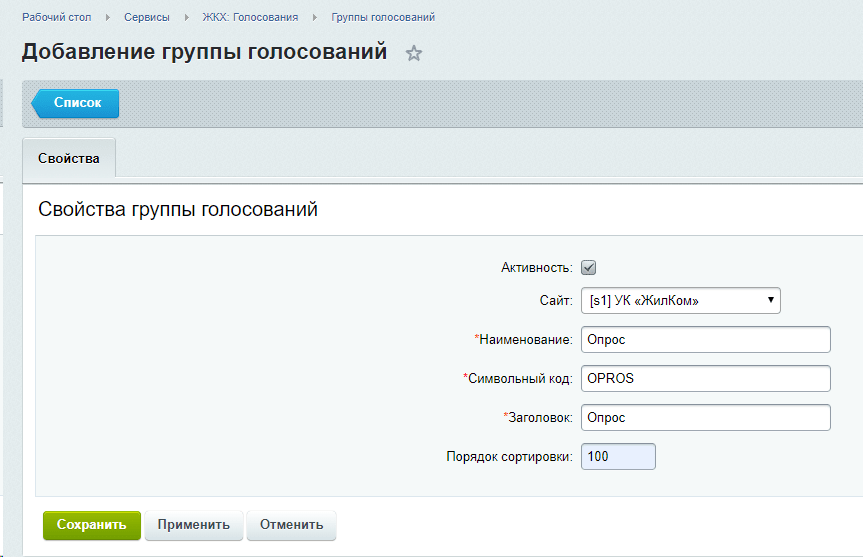 д. Этот параметр зависит от географии людей, принявших участие в голосовании.
д. Этот параметр зависит от географии людей, принявших участие в голосовании.

